Page 1

Радио/CD/MP3
Bremen MP74
Руководство по установке и эксплуатации
www.blaupunkt.ru
7 644 820 310
Page 2
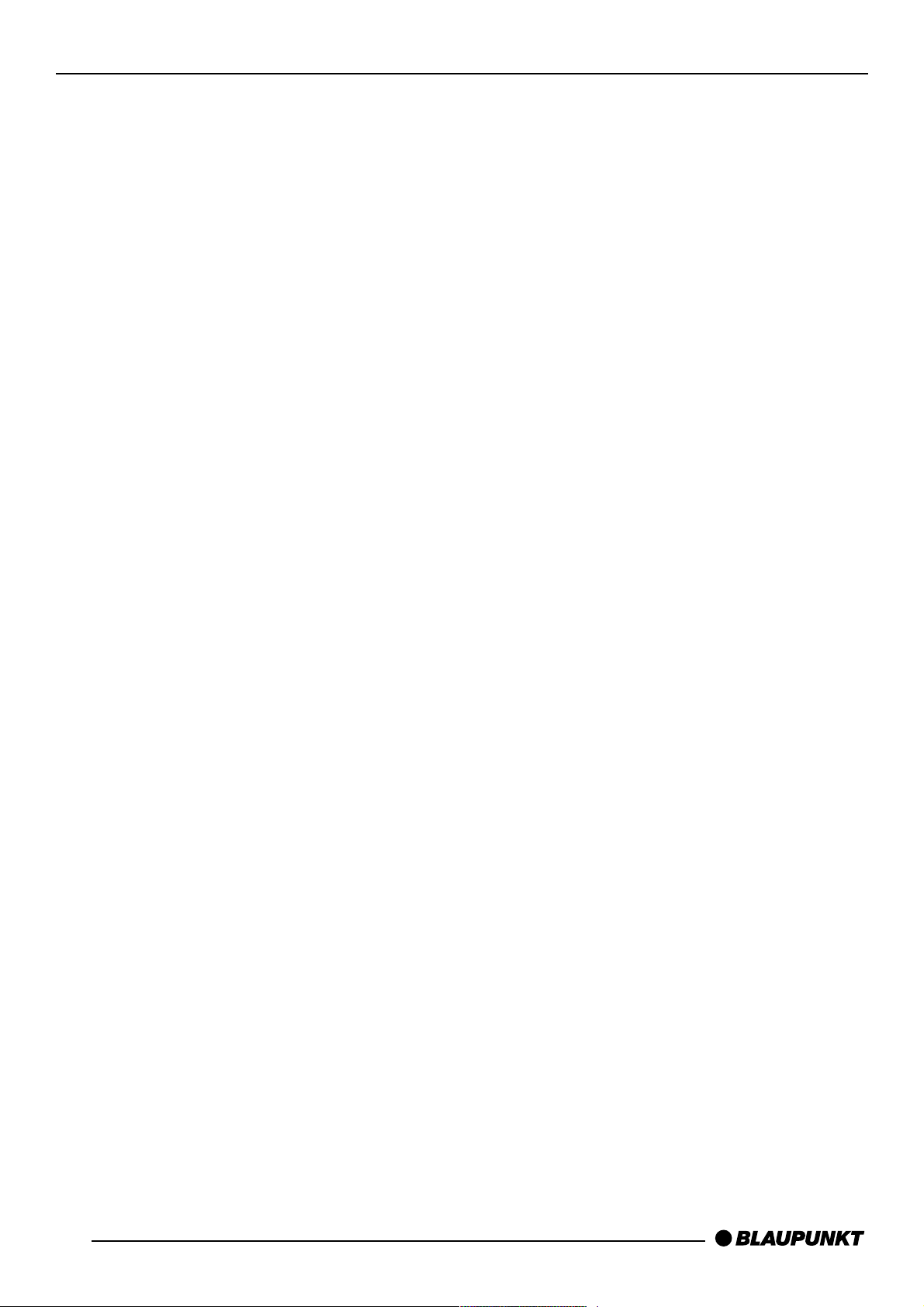
2
Открывать здесь
Page 3

3
Page 4
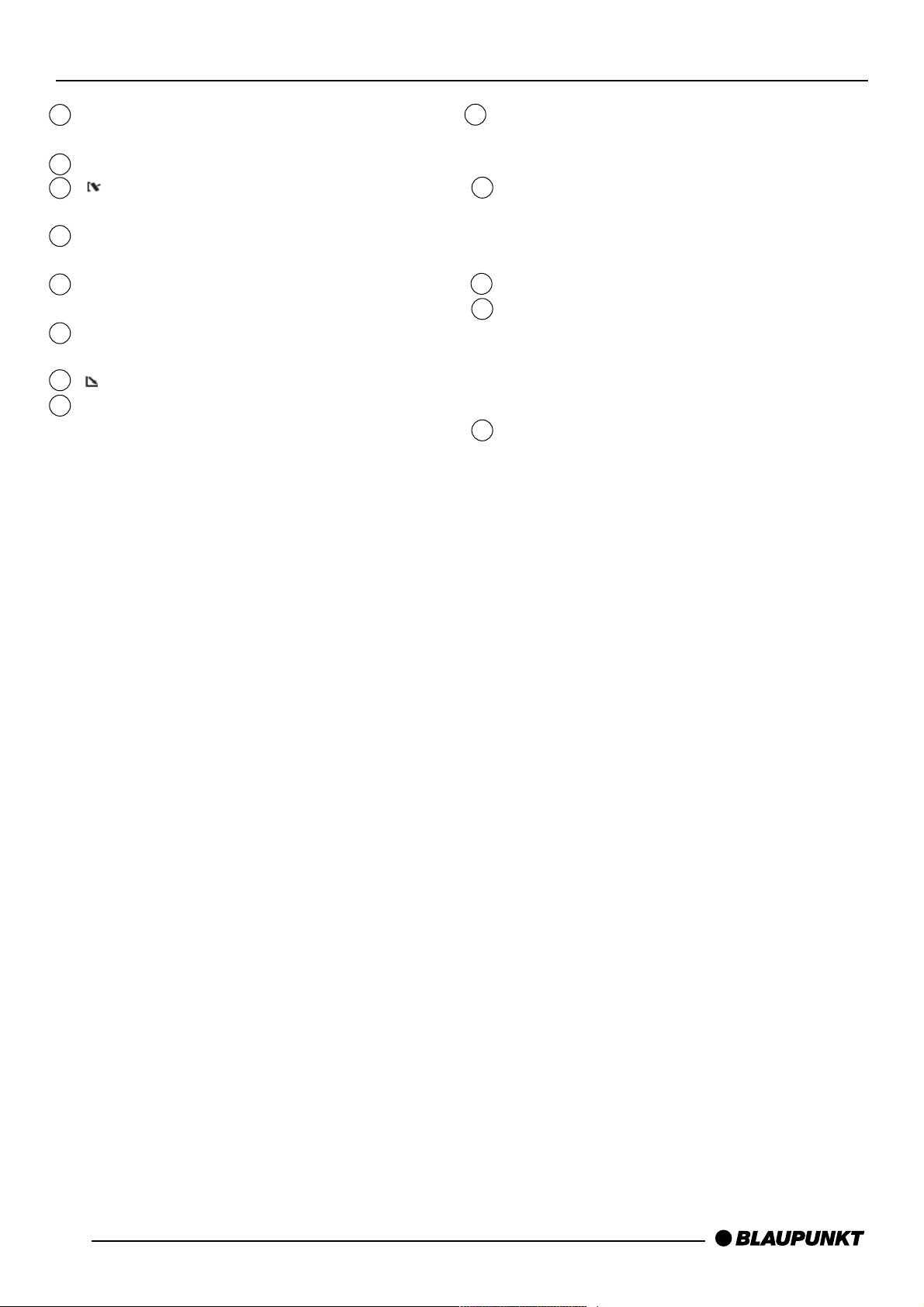
1 Кнопка включения/выключения системы
и быстрого приглушения звука (MUTE)
2 Регулятор громкости
3 Кнопка разблокирования съемной панели
управления
4 Кнопка NEXT для переключения страниц меню
и банков памяти в режиме радио
5 «Мягкие» кнопки – функции зависят от текущего
состояния дисплея
6 Кнопка DIS-ESC – для изменения содержимого
дисплея и закрытия меню
7 Кнопка открытия съемной панели управления
8 Джойстик и кнопка ОК
9 Кнопка MENU: вызов меню основных настроек
(короткое нажатие), включение/выключение
демо-режима (долгое нажатие).
10 Кнопка AUDIO – регулировка низких и высоких
частот, баланса и фейдера, X-Bass (короткое
нажатие); настройка эквалайзера DSA Max
(долгое нажатие).
11 Дисплей
12 Кнопка SOURCE: включение воспроизведения
с CD/CD-чейнджера, Compact Drive MP3 (если
подключен)
или
внешнего аудиоисточника (если подключен)
13 Кнопка TUNER для прямого переключения
в режим радио; для доступа к меню функций
радио (только в режиме радио)
Система управления
4
Page 5
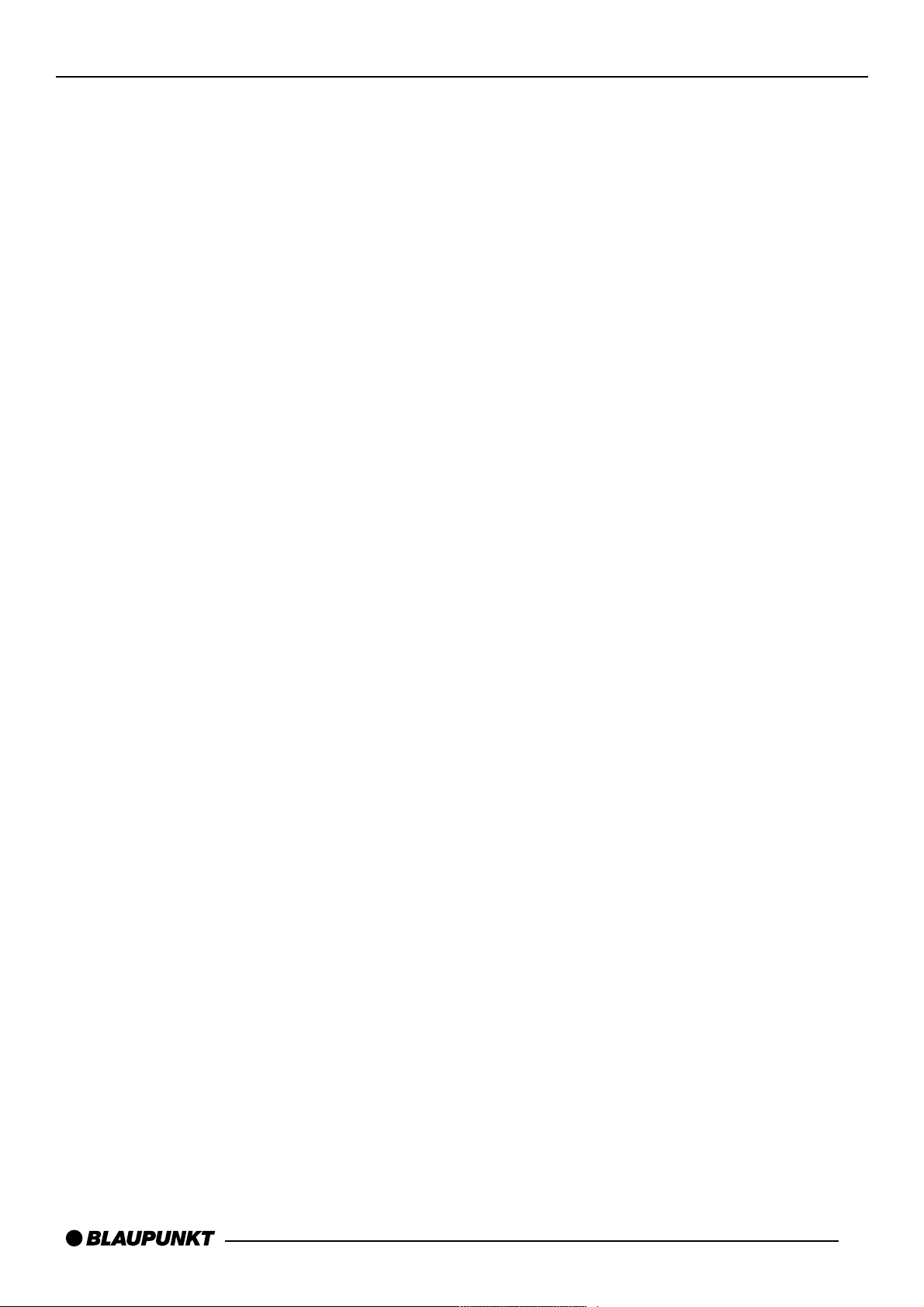
ПРЕДВАРИТЕЛЬНЫЕ ЗАМЕЧАНИЯ И
ДОПОЛНИТЕЛЬНЫЕ ПРИНАДЛЕЖНОСТИ . . .7
Дорожная безопасность . . . . . . . . . . . . . . . . . . . . .7
Предупреждение . . . . . . . . . . . . . . . . . . . . . . . . . .7
Установка . . . . . . . . . . . . . . . . . . . . . . . . . . . . . . .7
Дополнительные принадлежности . . . . . . . . . . . . .7
Включение/выключение демо-режима . . . . . . . . . .8
ЗАЩИТА ОТ ПОХИЩЕНИЯ . . . . . . . . . . . . . .8
Съемная панель управления . . . . . . . . . . . . . . . . .8
Снятие панели управления . . . . . . . . . . . . . . . . . .8
Установка панели управления . . . . . . . . . . . . . . . .9
ВКЛЮЧЕНИЕ/ВЫКЛЮЧЕНИЕ . . . . . . . . . . . .9
РЕГУЛИРОВКА ГРОМКОСТИ . . . . . . . . . . .10
Установка громкости включения . . . . . . . . . . . . .10
Быстрое приглушение звука (MUTE) . . . . . . . . . .10
Звуковые настройки телефона . . . . . . . . . . . . . . .10
Звуковые настройки навигационной системы . . .11
НАСТРОЙКИ ЗВУЧАНИЯ И РАСПРЕДЕЛЕНИЯ
ГРОМКОСТИ . . . . . . . . . . . . . . . . . . . . . . .13
Регулировка низких частот . . . . . . . . . . . . . . . . .13
Регулировка высоких частот . . . . . . . . . . . . . . . .13
Регулировка распределения громкости –
левый/правый каналы (баланс) . . . . . . . . . . . . . .13
Регулировка распределения громкости –
передний/тыловой каналы (фейдер) . . . . . . . . . .13
X-BASS . . . . . . . . . . . . . . . . . . . . . . . . . .14
ИЗМЕНЕНИЕ НАСТРОЕК ДИСПЛЕЯ . . . . . .14
РАДИО . . . . . . . . . . . . . . . . . . . . . . . . . . .17
Конфигурирование тюнера . . . . . . . . . . . . . . . . .17
Выбор количества антенн . . . . . . . . . . . . . . . . . .18
Переключение в режим радио . . . . . . . . . . . . . . .18
Выбор статического/динамического режима радио
(только для FM) . . . . . . . . . . . . . . . . . . . . . . . . . .18
Дополнительные функции RDS (AF, REG) . . . . . . .20
Выбор диапазона/банка памяти . . . . . . . . . . . . . .20
Настройка на радиостанцию . . . . . . . . . . . . . . . .21
Настройка чувствительности
поиска радиостанций . . . . . . . . . . . . . . . . . . . . . .22
Сканирование доступных станций (SCAN) . . . . . .22
Установка продолжительности сканирования . . . .22
Запоминание радиостанций . . . . . . . . . . . . . . . . .23
Автоматическое запоминание станций
(Travelstore) . . . . . . . . . . . . . . . . . . . . . . . . . . . . .23
Прослушивание сохраненных станций . . . . . . . . .23
Тип программы (PTY) . . . . . . . . . . . . . . . . . . . . . .23
Оптимизация радиоприема . . . . . . . . . . . . . . . . .25
Включение/выключение радиотекста . . . . . . . . . .25
TIM –
ЗАПИСЬ ДОРОЖНОЙ ИНФОРМАЦИИ . . . . .26
Включение/выключение TIM . . . . . . . . . . . . . . . . .26
Прослушивание записанных
дорожных сообщений . . . . . . . . . . . . . . . . . . . . .27
Запись сообщений о ситуации на дорогах . . . . . .27
Установка таймеров . . . . . . . . . . . . . . . . . . . . . . .28
Выбор таймера . . . . . . . . . . . . . . . . . . . . . . . . . .28
ДОРОЖНАЯ ИНФОРМАЦИЯ . . . . . . . . . . . .29
CD-ПРОИГРЫВАТЕЛЬ . . . . . . . . . . . . . . . .30
Переключение в режим CD и установка диска . . .30
Выброс CD . . . . . . . . . . . . . . . . . . . . . . . . . . . . .30
Выбор трека . . . . . . . . . . . . . . . . . . . . . . . . . . . .30
Быстрый поиск (с прослушиванием) . . . . . . . . . .30
Случайное воспроизведение (MIX) . . . . . . . . . . . .31
Повтор трека (REPEAT) . . . . . . . . . . . . . . . . . . . .31
Сканирование треков (SCAN) . . . . . . . . . . . . . . . .31
Отображение CD-текста . . . . . . . . . . . . . . . . . . .31
Настройка бегущей строки . . . . . . . . . . . . . . . . .32
Дорожные сообщения в режиме CD . . . . . . . . . . .32
Содержание
5
Page 6
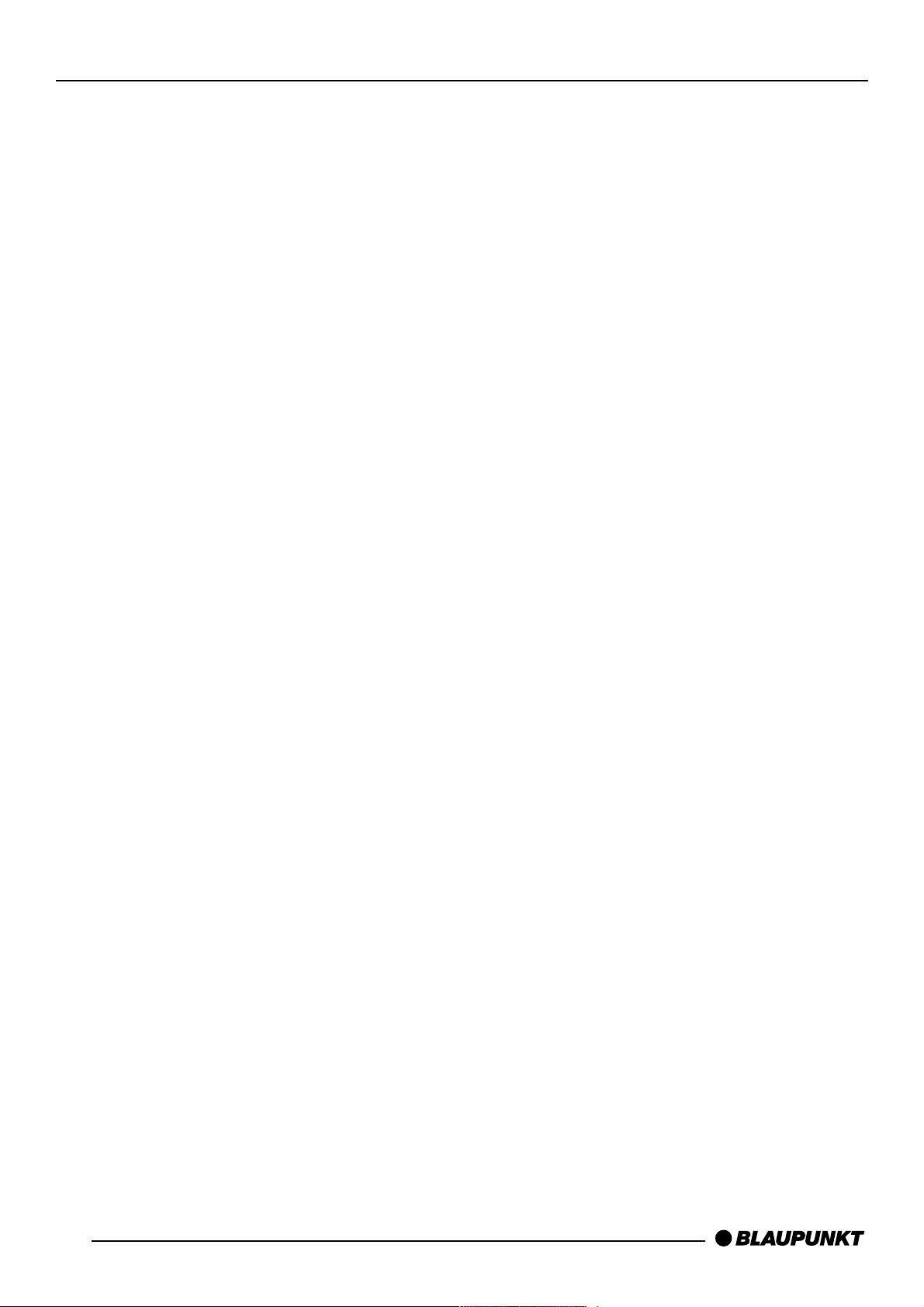
MP3-ПРОИГРЫВАТЕЛЬ . . . . . . . . . . . . . . .32
Подготовка MP3-диска . . . . . . . . . . . . . . . . . . . . .32
Переключение в режим MP3 . . . . . . . . . . . . . . . .33
Выбор директории . . . . . . . . . . . . . . . . . . . . . . . .34
Выбор трека . . . . . . . . . . . . . . . . . . . . . . . . . . . .34
Быстрый поиск (с прослушиванием) . . . . . . . . . . .35
Сканирование треков (SCAN) . . . . . . . . . . . . . . . .35
Случайное воспроизведение треков (MIX) . . . . . .35
Повтор отдельных треков или целых директорий
(REPEAT) . . . . . . . . . . . . . . . . . . . . . . . . . . . . . . .35
Настройка дисплея . . . . . . . . . . . . . . . . . . . . . . .36
CD-ЧЕЙНДЖЕР (приобретается отдельно) .37
Переключение в режим CD-чейнджера . . . . . . . . .37
Выбор CD . . . . . . . . . . . . . . . . . . . . . . . . . . . . . .37
Выбор трека . . . . . . . . . . . . . . . . . . . . . . . . . . . .37
Быстрый поиск (с прослушиванием) . . . . . . . . . . .37
Сканирование треков (SCAN) . . . . . . . . . . . . . . . .38
Повтор отдельных треков
или всего диска (REPEAT) . . . . . . . . . . . . . . . . . . .38
Случайное воспроизведение (MIX) . . . . . . . . . . . .38
Присвоение названий CD . . . . . . . . . . . . . . . . . . .39
ЧАСЫ И ВРЕМЯ . . . . . . . . . . . . . . . . . . . . .40
Установка времени . . . . . . . . . . . . . . . . . . . . . . . .40
Постоянное отображение времени . . . . . . . . . . . .41
DSA Max –
ЦИФРОВАЯ НАСТРОЙКА ЗВУКА . . . . . . . . .41
Включение/выключение DSA . . . . . . . . . . . . . . . .41
Автоматическая калибровка эквалайзера . . . . . . .42
Просмотр автомобильной акустики с эквализацией и
без эквализации . . . . . . . . . . . . . . . . . . . . . . . . .43
Настройка графического эквалайзера вручную . . .43
Выбор эквалайзера . . . . . . . . . . . . . . . . . . . . . . .44
Возвращение эквалайзера
к исходным настройкам . . . . . . . . . . . . . . . . . . . .44
Выбор предустановок звучания . . . . . . . . . . . . . .45
Настройка эффекта сцены . . . . . . . . . . . . . . . . . .45
Выбор звукового эффекта . . . . . . . . . . . . . . . . . .46
DNC –
ДИНАМИЧЕСКОЕ ШУМОПОДАВЛЕНИЕ . . .46
Калибровка DNC . . . . . . . . . . . . . . . . . . . . . . . . .46
Отключение DNC . . . . . . . . . . . . . . . . . . . . . . . . .47
Выбор усиления DNC . . . . . . . . . . . . . . . . . . . . . .47
САБВУФЕР И ЦЕНТРАЛЬНЫЙ ДИНАМИК . . .48
Настройка уровня усиления сабвуфера . . . . . . . . .48
Настройка фазы сабвуфера . . . . . . . . . . . . . . . . .48
Настройка фильтра Lowpass . . . . . . . . . . . . . . . . .48
Настройка фильтра Subsonic . . . . . . . . . . . . . . . .49
Настройка центрального динамика . . . . . . . . . . . .49
Настройка фильтра Highpass для
переднего/тылового каналов . . . . . . . . . . . . . . . .50
TMC ДЛЯ ДИНАМИЧЕСКИХ НАВИГАЦИОННЫХ
СИСТЕМ . . . . . . . . . . . . . . . . . . . . . . . . . .51
ВНЕШНИЕ УСИЛИТЕЛИ И САБВУФЕРЫ . . .51
ВНЕШНИЕ АУДИОИСТОЧНИКИ . . . . . . . . . .52
Включение/выключение входа AUX . . . . . . . . . . . .52
Присвоение названий входам AUX . . . . . . . . . . . .52
ЗАПИСЬ ПРИВЕТСТВИЯ . . . . . . . . . . . . . . .53
ОТОБРАЖЕНИЕ СЕРИЙНОГО НОМЕРА . . . .54
ВОЗВРАЩЕНИЕ К ИСХОДНЫМ
НАСТРОЙКАМ . . . . . . . . . . . . . . . . . . . . . .54
ТЕХНИЧЕСКИЕ ХАРАКТЕРИСТИКИ . . . . . . .55
Содержание
6
Page 7
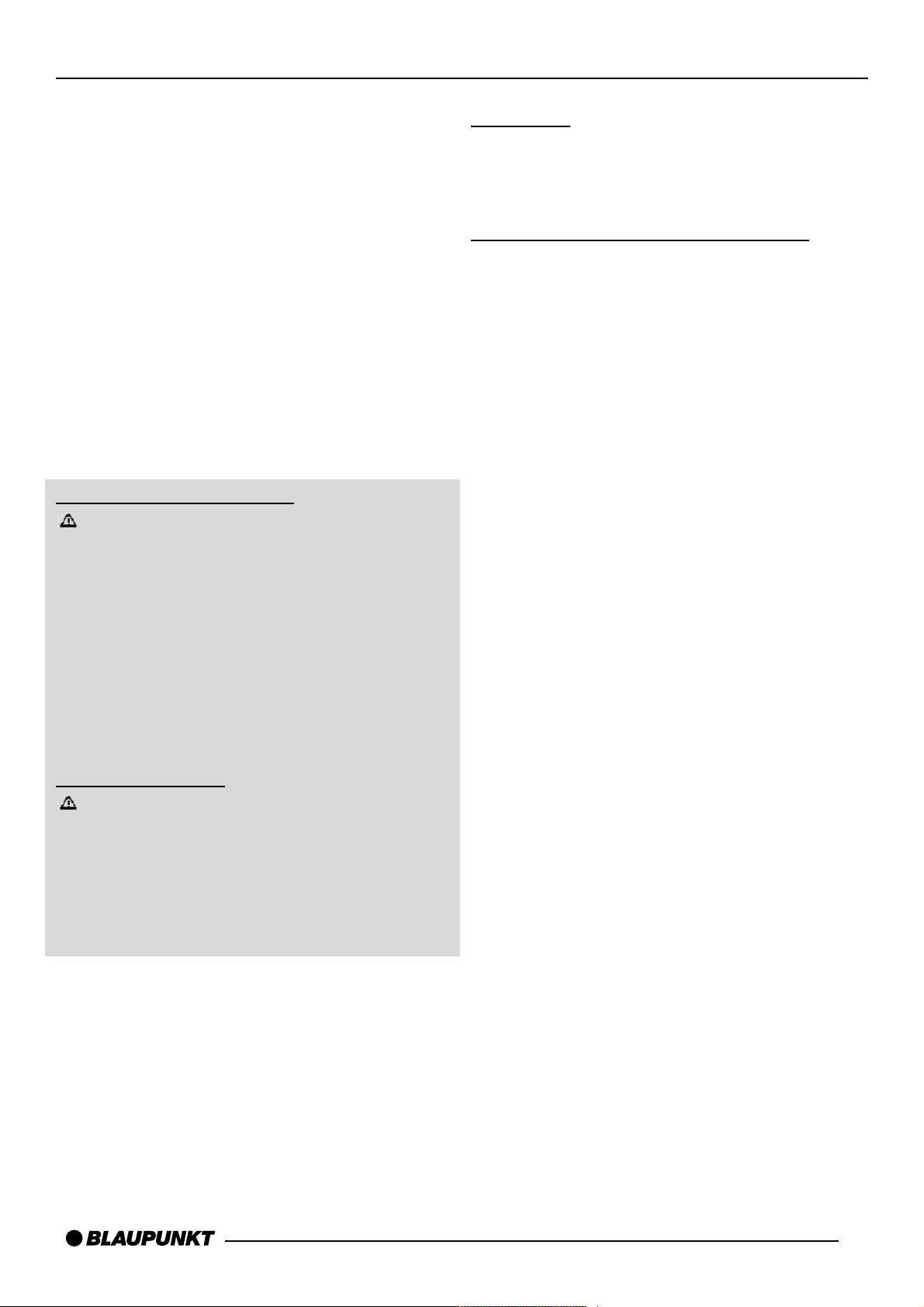
Предварительные замечания
и дополнительные принадлежности
Благодарим Вас за то, что Вы выбрали продукт компании Blaupunkt. Мы надеемся, что пользование нашей новой аудиосистемой доставит Вам немало удовольствия.
Прежде чем приступить к эксплуатации системы, пожалуйста, внимательно прочтите нижеследующие рекомендации.
Редакторы компании Blaupunkt постоянно работают
над тем, чтобы сделать наши руководства проще и
понятнее. Тем не менее, если у Вас возникнут какиелибо вопросы, рекомендуем обращаться к продавцу
или в авторизованный сервисный центр Blaupunkt.
Дорожная безопасность
Безопасность на дороге имеет определяющее
значение. Пользуйтесь аудиосистемой только тогда,
когда позволяют дорожные условия. Прежде чем
приступить к эксплуатации системы во время движения, внимательно ознакомьтесь с ее управлением.
Ничто не должно мешать Вам слышать звуковые сигналы машин милиции, пожарной службы и скорой
помощи на достаточном расстоянии. Поэтому всегда
выбирайте умеренную громкость звучания Вашей аудиосистемы.
Предупреждение
Автомобильная аудиосистема и ее передняя
(съемная) панель нагреваются при использовании.
Поэтому при снятии панели старайтесь не касаться
ее металлических частей. Если Вы собираетесь демонтировать систему полностью, дождитесь, пока
она остынет.
Установка
Если Вы собираетесь установить аудиосистему самостоятельно, прочтите руководство по установке и
подключению, прилагающееся к данной инструкции.
Дополнительные принадлежности
Используйте только те дополнительные принадлежности, которые рекомендованы компанией Blaupunkt.
Пульт дистанционного управления
Удобный и надежный доступ к основным функциям
Вашей автомобильной аудиосистемы обеспечит
пульт RC 08, RC 10 или RC 10H (приобретается дополнительно). Систему нельзя выключить или включить при помощи пульта.
Усилитель
Вы можете использовать любые усилители Blaupunkt
и Velocity.
Предварительные замечания и дополнительные принадлежности
7
Page 8
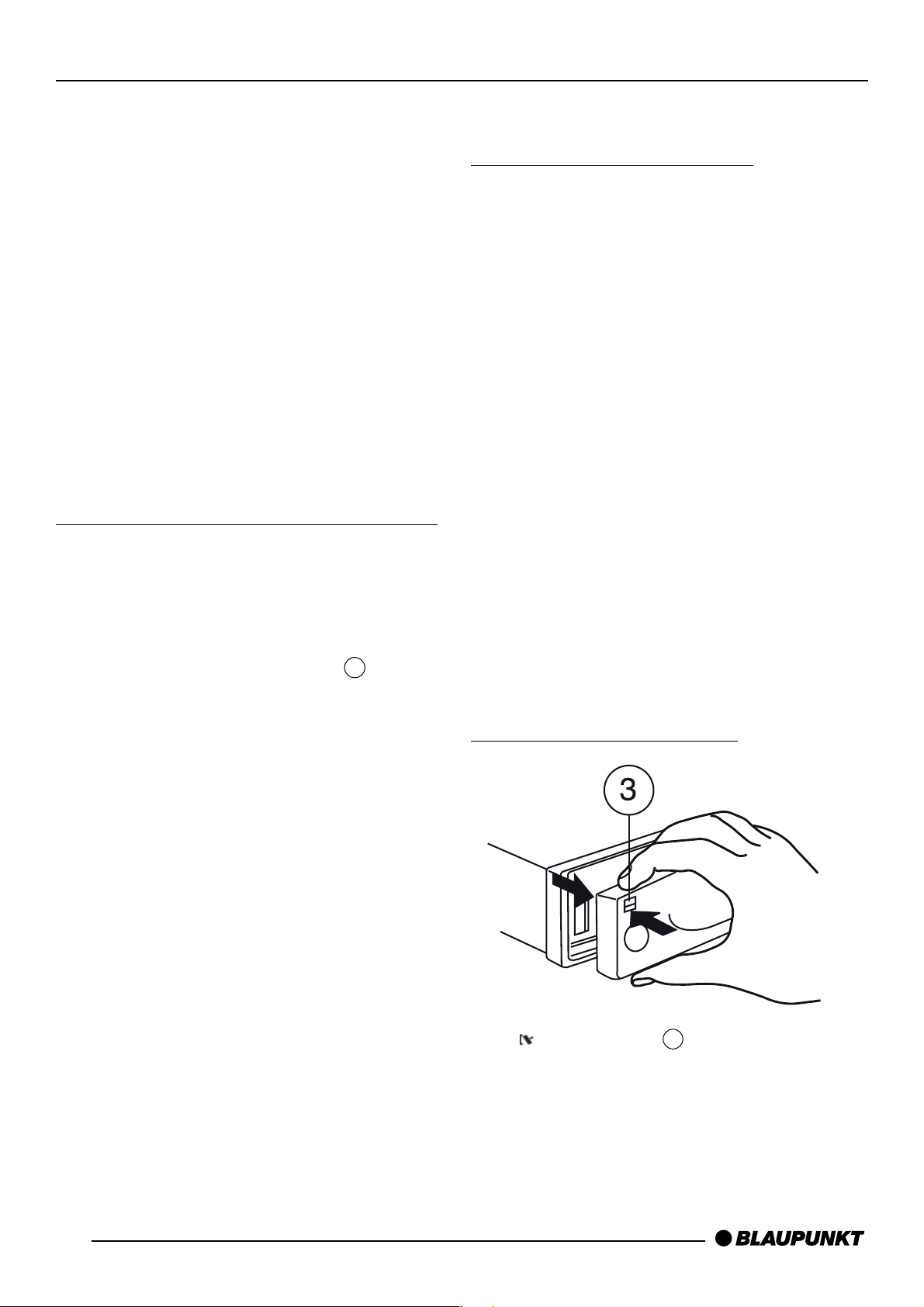
CD-чейнджер
С данной аудиосистемой совместимы следующие
чейнджеры Blaupunkt: CDC A08, IDC A09 и CDC A03.
Compact Drive MP3
Вместо CD-чейнджера к аудиосистеме можно подключить проигрыватель Compact Drive MP3, обеспечивающий доступ к музыкальным трекам MP3. В
этом случае сначала необходимо при помощи компьютера сохранить MP3-записи на жесткий диск MicrodriveTM, находящийся внутри Compact Drive MP3.
Подключив Compact Drive MP3 к аудиосистеме, Вы
сможете прослушивать эти записи как обычные треки аудио-CD. Compact Drive MP3 управляется так же,
как CD-чейнджер, и поддерживает большинство его
функций.
Включение/выключение демо-режима
➮ Система поставляется с включенным демо-режи-
мом. В демо-режиме разнообразные функции
системы графически отображаются в виде анимации. Демо-режим можно отключить.
Для включения/выключения демо-режима нажмите и удерживайте кнопку MENU 9 не менее
2 секунд.
Защита от похищения
Съемная панель управления
Для защиты от похищения Ваша аудиосистема оснащена съемной панелью управления. Без нее система
не представляет для похитителя никакой ценности.
Чтобы предотвратить похищение Вашей аудиосистемы, забирайте панель управления с собой всякий
раз, когда оставляете машину без присмотра. Не
оставляйте ее внутри автомобиля, даже в надежном
месте. Конструкция панели управления призвана
сделать ее использование как можно более удобным.
Примечания:
● Панель управления нельзя ронять.
● Панель управления нельзя подвергать воздей-
ствию прямых солнечных лучей или других источников тепла.
● Панель управления следует хранить в спе-
циальном футляре (прилагается).
● Следует избегать прямого контакта незащи-
щенной кожи человека с клеммами панели управления. При необходимости протрите клеммы безворсовой тканью, смоченной в спиртосодержащей жидкости.
Снятие панели управления
➮ Нажмите кнопку 3
Сработает механизм открытия панели управления.
Предварительные замечания и
дополнительные принадлежности
Защита от похищения
8
Page 9
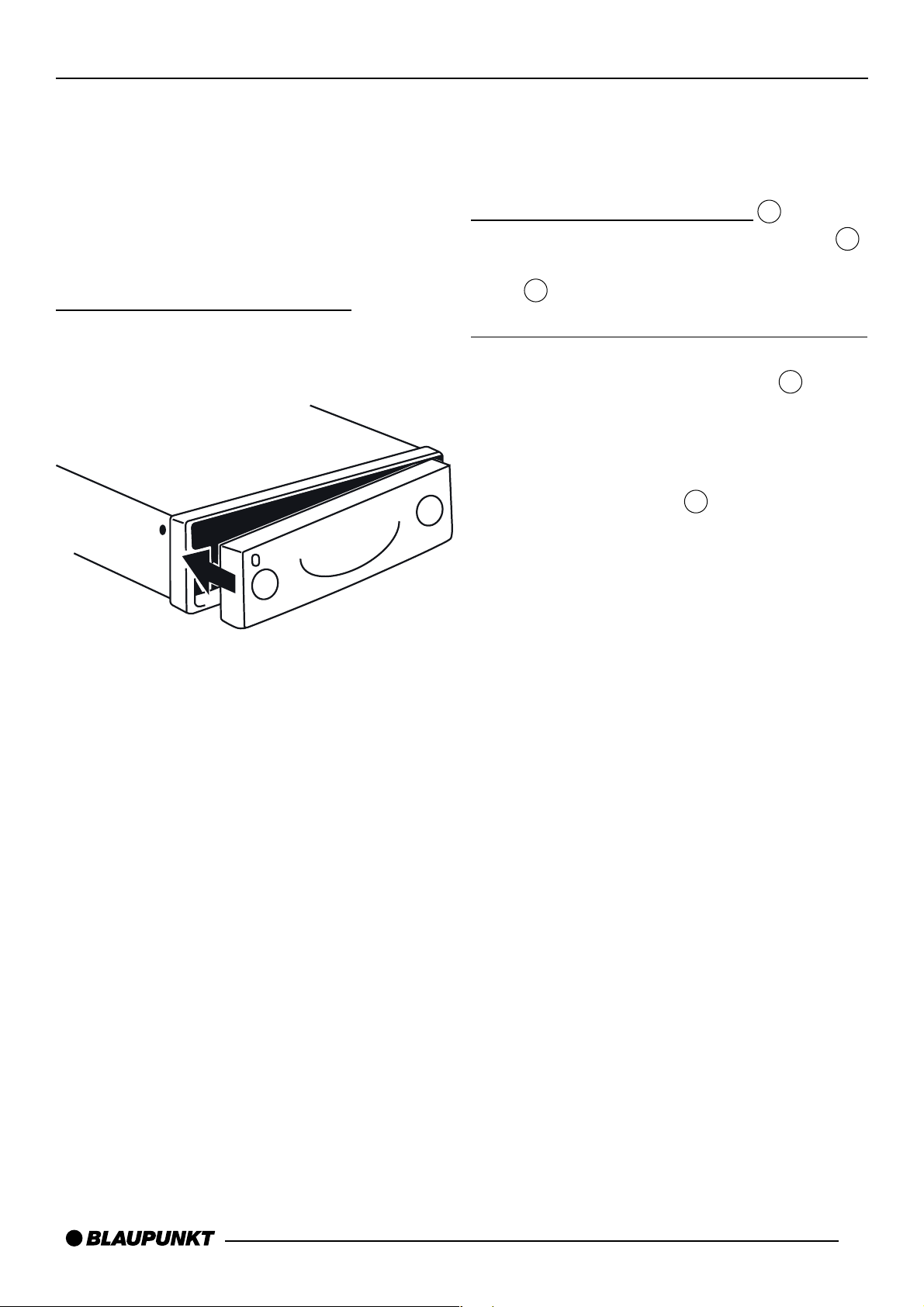
➮ Потяните панель управления на себя, а затем
снимите, удерживая за левую сторону.
● После снятия панели управления система
выключается.
● Все действующие настройки сохраняются.
● Компакт-диск, установленный в проигрывателе,
остается внутри.
Установка панели управления
➮ Вставьте панель в направляющие слева направо.
➮ Нажмите на левый угол панели до щелчка.
Примечание:
● Устанавливая панель управления, не нажимайте
на дисплей.
Включение/выключение
Существуют различные способы включения и выключения аудиосистемы.
Включение/выключение кнопкой
1
➮ Для включения аудиосистемы нажмите кнопку 1 .
➮ Для выключения системы нажмите и удерживайте
кнопку 1 не менее 2 секунд.
Включение/выключение вместе с зажиганием
Если система правильно подключена к зажиганию автомобиля и не была выключена кнопкой 1 , она будет включаться и выключаться одновременно с зажиганием.
Система может быть включена и при выключенном
зажигании.
➮ Для этого нажмите кнопку 1 .
Примечание:
Если Вы включаете аудиосистему при выключенном
зажигании, она автоматически выключится через 1
час во избежание разрядки аккумулятора автомобиля.
Защита от похищения Включение/выключение
9
Page 10
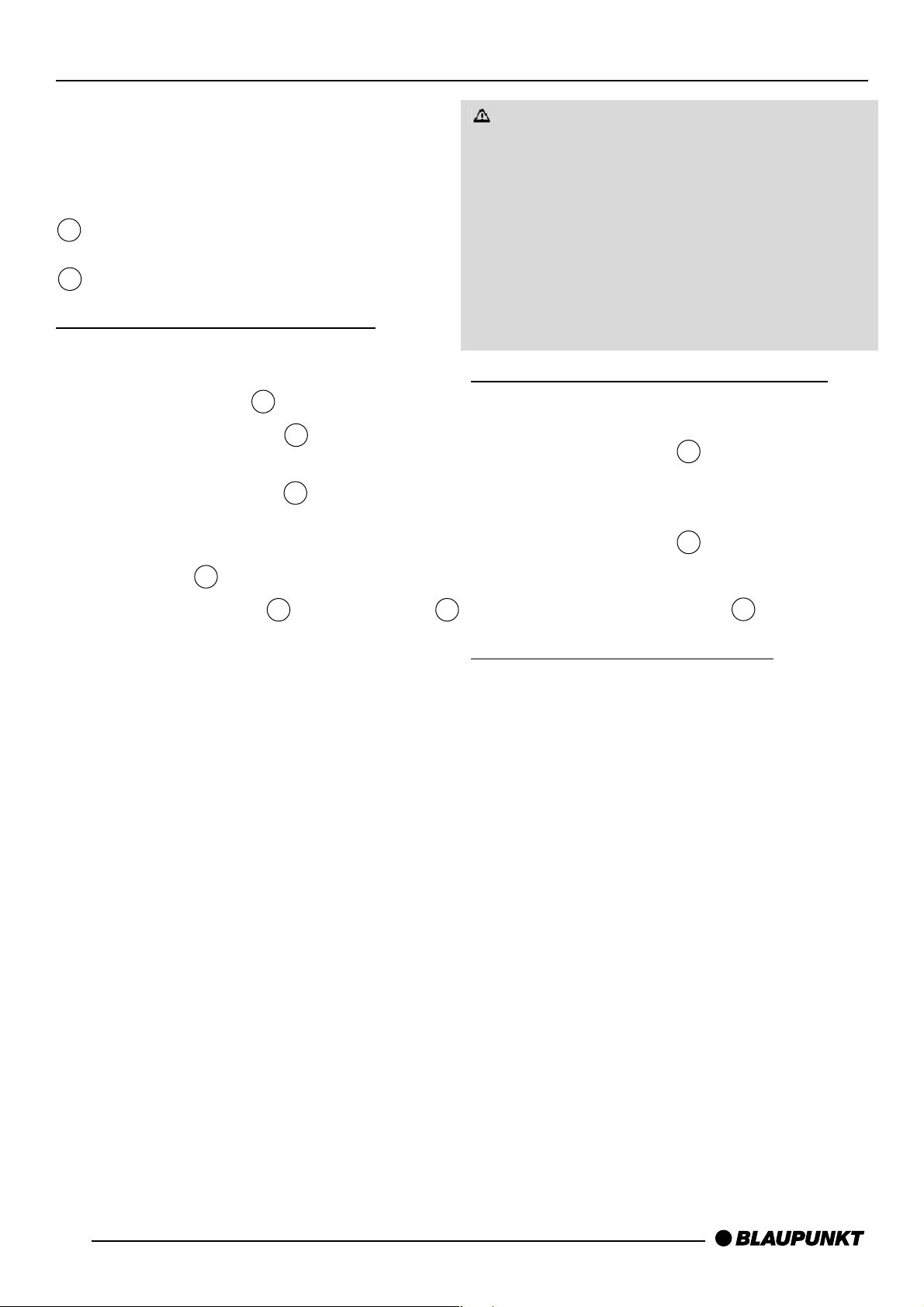
Регулировка громкости
Громкость можно регулировать в диапазоне от 0 (минимум) до 50 (максимум) единиц.
➮ Для увеличения громкости поверните регулятор
2 по часовой стрелке.
➮ Для уменьшения громкости поверните регулятор
2 против часовой стрелки.
Установка громкости включения
Вы можете заранее установить громкость аудиосистемы в момент включения.
➮ Нажмите кнопку MENU 9 .
➮ Нажмите «мягкую» кнопку 5 , соответствующую
элементу дисплея VOLUME.
➮ Нажмите «мягкую» кнопку 5 , соответствующую
элементу дисплея ON VOL.
➮ Установите громкость включения при помощи регу-
лятора громкости 2 .
➮ Нажмите на джойстик ОК 8 или кнопку MENU 9
для закрытия меню.
Изменения будут сохранены.
Примечание:
Вы можете установить громкость включения на том
же уровне, который был в момент выключения. Для
этого нажмите «мягкую» кнопку, соответствующую
элементу дисплея LAST VOL в меню регулировки
громкости.
Опасность повреждения слуха! Если громкость
включения установлена на максимум, уровень громкости системы при включении может оказаться
слишком высоким.
Если в момент выключения системы громкость была
установлена на максимум и громкость включения настроена на LAST VOL, уровень громкости системы при
включении также может оказаться слишком высоким.
В обоих случаях существует серьезная опасность
повреждения Вашего слуха!
Быстрое приглушение звука (MUTE)
Эта функция позволяет мгновенно уменьшать громкость.
➮ Коротко нажмите кнопку 1 .
На дисплее появится надпись MUTE.
Отмена MUTE
➮ Коротко нажмите кнопку 1 еще раз.
или
➮ поверните регулятор громкости 2 .
Звуковые настройки телефона
Если Ваша автомобильная аудиосистема подключена
к мобильному телефону, ее громкость будет приглушаться, когда Вы снимаете трубку. После этого телефонный звонок будет выводиться на динамики аудиосистемы. Мобильный телефон должен быть подключен к аудиосистеме в соответствии с руководством по установке.
Если во время разговора система принимает дорожные сообщения, Вы сможете услышать их только по
окончании разговора (если вещание дорожной службы еще продолжается).
Регулировка громкости
10
Page 11
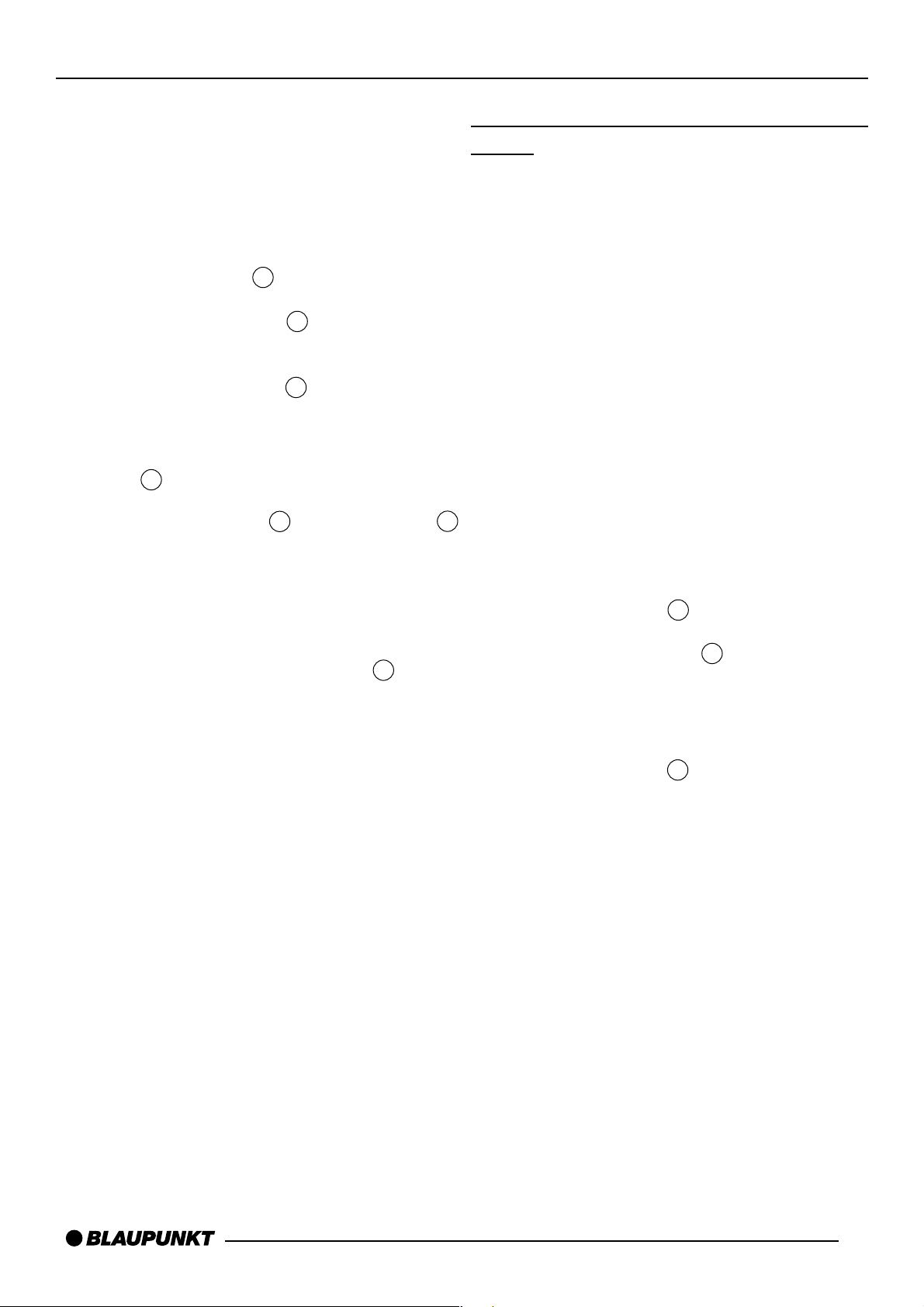
Если телефонный вызов поступает во время приема
сообщения дорожной службы, прослушивание сообщения будет прервано, и Вы услышите телефонный
звонок.
Вы можете регулировать громкость телефонного
звонка.
➮ Нажмите кнопку MENU 9 .
➮ Нажмите «мягкую» кнопку 5 , соответствующую
элементу дисплея VOLUME.
➮ Нажмите «мягкую» кнопку 5 , соответствующую
элементу дисплея PHONE.
➮ Установите громкость при помощи регулятора
громкости 2 .
➮ Нажмите на джойстик ОК 8 или кнопку MENU 9
для закрытия меню.
Изменения будут сохранены.
Примечание:
Вы также можете регулировать громкость во время
телефонного звонка, используя регулятор 2 .
Звуковые настройки навигационной системы
Вместо второго внешнего аудиоисточника (AUX2, см.
раздел «Внешние аудиоисточники») вы можете подсоединить навигационную систему.
Если Ваша автомобильная аудиосистема подключена
к навигационной системе и последняя поддерживает
функцию речевых сообщений, эти сообщения будут
«смешиваться» со звучанием текущего аудиоисточника и выводиться на динамики аудиосистемы.
Для этого навигационная система должна быть подключена к аудиосистеме в соответствии с руководством по установке и активирована в меню.
Активация навигационной системы
Вы можете подсоединить к системе либо второй
внешний аудиоисточник, либо навигационную систему. При этом устройство, которое подсоединяется к
данному входу, необходимо указать в меню.
➮ Нажмите кнопку MENU 9 .
➮ Нажмите «мягкую» кнопку 5 , соответствующую
элементу дисплея AUX.
Откроется меню AUX.
➮ Если подсоединена навигационная система, нажи-
майте «мягкую» кнопку 5 , соответствующую элементу дисплея NAV/AUX2, пока не появится надпись
NAVIGATION ON.
Регулировка громкости
11
Page 12
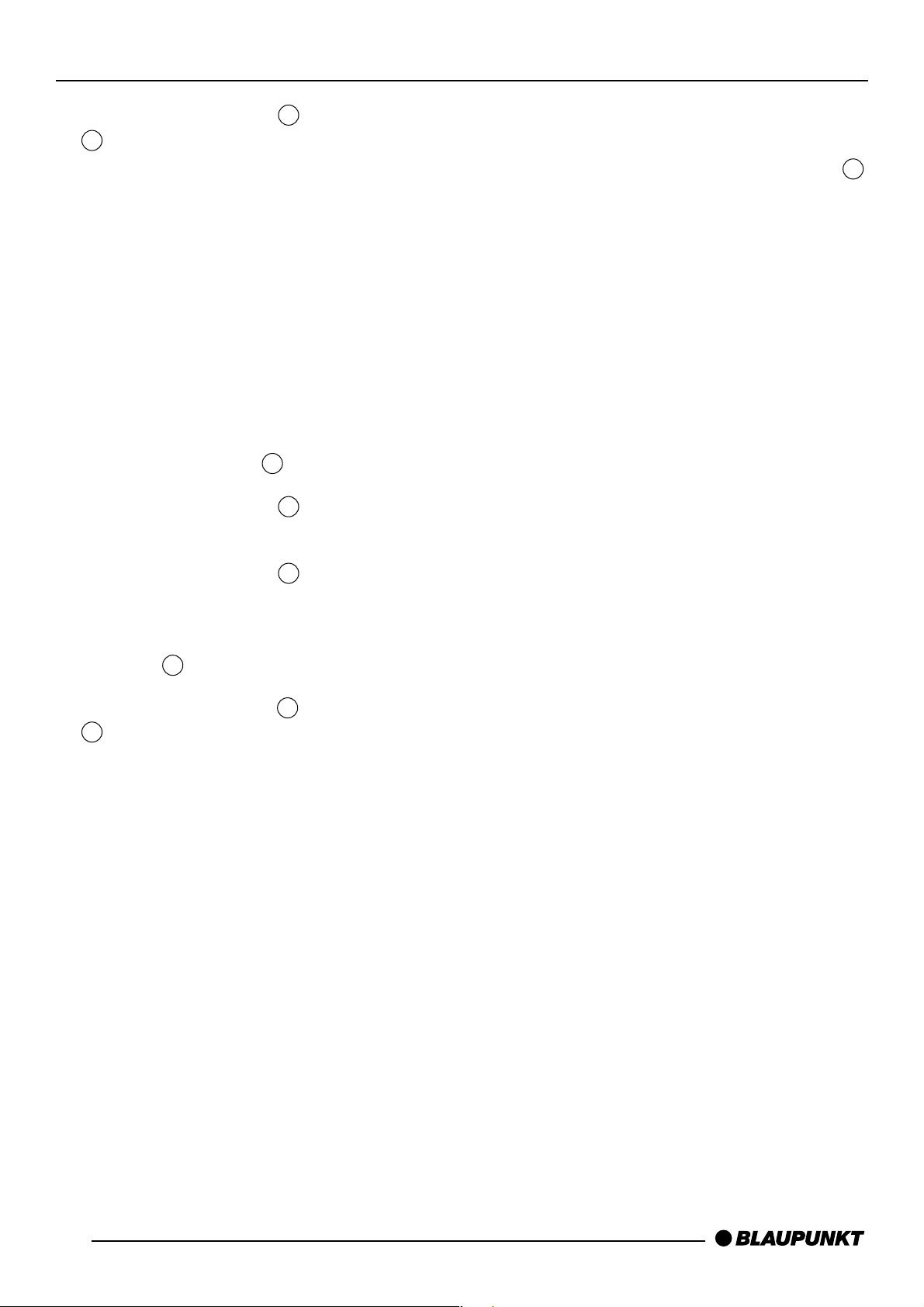
➮ Нажмите на джойстик ОК 8 или кнопку MENU
9 для закрытия меню.
Изменения будут сохранены.
Установка минимальной громкости системы
навигации
Уровень громкости сообщений навигационной
системы, «смешивающихся» со звучанием текущего
аудиоисточника, можно регулировать.
Примечание:
● Установите громкость на навигационной системе
на максимум. Если сообщения звучат искаженно,
плавно уменьшайте громкость.
➮ Нажмите кнопку MENU 9 .
➮ Нажмите «мягкую» кнопку 5 , соответствующую
элементу дисплея VOLUME.
➮ Нажмите «мягкую» кнопку 5 , соответствующую
элементу дисплея NAVI DIFF.
➮ Установите громкость при помощи регулятора
громкости 2 .
➮ Нажмите на джойстик ОК 8 или кнопку MENU
9 для закрытия меню.
Изменения будут сохранены.
Примечание:
● Вы также можете регулировать громкость во
время звучания сообщений, используя регулятор 2 .
Эти настройки распространяются только на текущее
сообщение и не сохраняются.
Регулировка громкости
12
Page 13

Настройки звучания и распределения
громкости
Примечание:
Вы можете настраивать высокие и низкие частоты
для каждого аудиоисточника отдельно.
Регулировка низких частот
➮ Нажмите кнопку AUDIO 10 .
На дисплее появится надпись AUDIO MENU.
➮ Нажмите «мягкую» кнопку 5 , соответствующую
элементу дисплея BASS.
➮ Отклоняйте джойстик 8 вверх/вправо для усиле-
ния низких частот или вниз/влево для ослабления
низких частот.
Произведя необходимые изменения:
➮ Нажмите на джойстик ОК 8 или кнопку AUDIO
10 .
Регулировка высоких частот
➮ Нажмите кнопку AUDIO 10 .
На дисплее появится надпись AUDIO MENU.
➮ Нажмите «мягкую» кнопку 5 , соответствующую
элементу дисплея TREBLE.
➮ Отклоняйте джойстик 8 вверх/вправо для усиле-
ния высоких частот или вниз/влево для ослабления
высоких частот.
Произведя необходимые изменения:
➮ Нажмите на джойстик ОК 8 или кнопку AUDIO
10 .
Регулировка распределения громкости
– левый/правый каналы (баланс)
➮ Для настройки баланса нажмите кнопку AUDIO
10 .
На дисплее появится надпись AUDIO MENU.
➮ Нажмите «мягкую» кнопку 5 , соответствующую
элементу дисплея BALANCE.
➮ Отклоняйте джойстик 8 вверх/вправо или
вниз/влево для регулировки распределения громкости левого/правого каналов.
Произведя необходимые изменения:
➮ Нажмите на джойстик ОК 8 или кнопку AUDIO
10 .
Регулировка распределения громкости
– передний/тыловой каналы (фейдер)
➮ Для настройки фейдера нажмите кнопку AUDIO
10 .
На дисплее появится надпись AUDIO MENU.
➮ Нажмите «мягкую» кнопку 5 , соответствующую
элементу дисплея FADER.
➮ Отклоняйте джойстик 8 вверх/вправо или
вниз/влево для регулировки распределения громкости переднего/тылового каналов.
Произведя необходимые изменения:
➮ Нажмите на джойстик ОК 8 или кнопку AUDIO
10 .
Настройки звучания и распределения громкости
13
Page 14
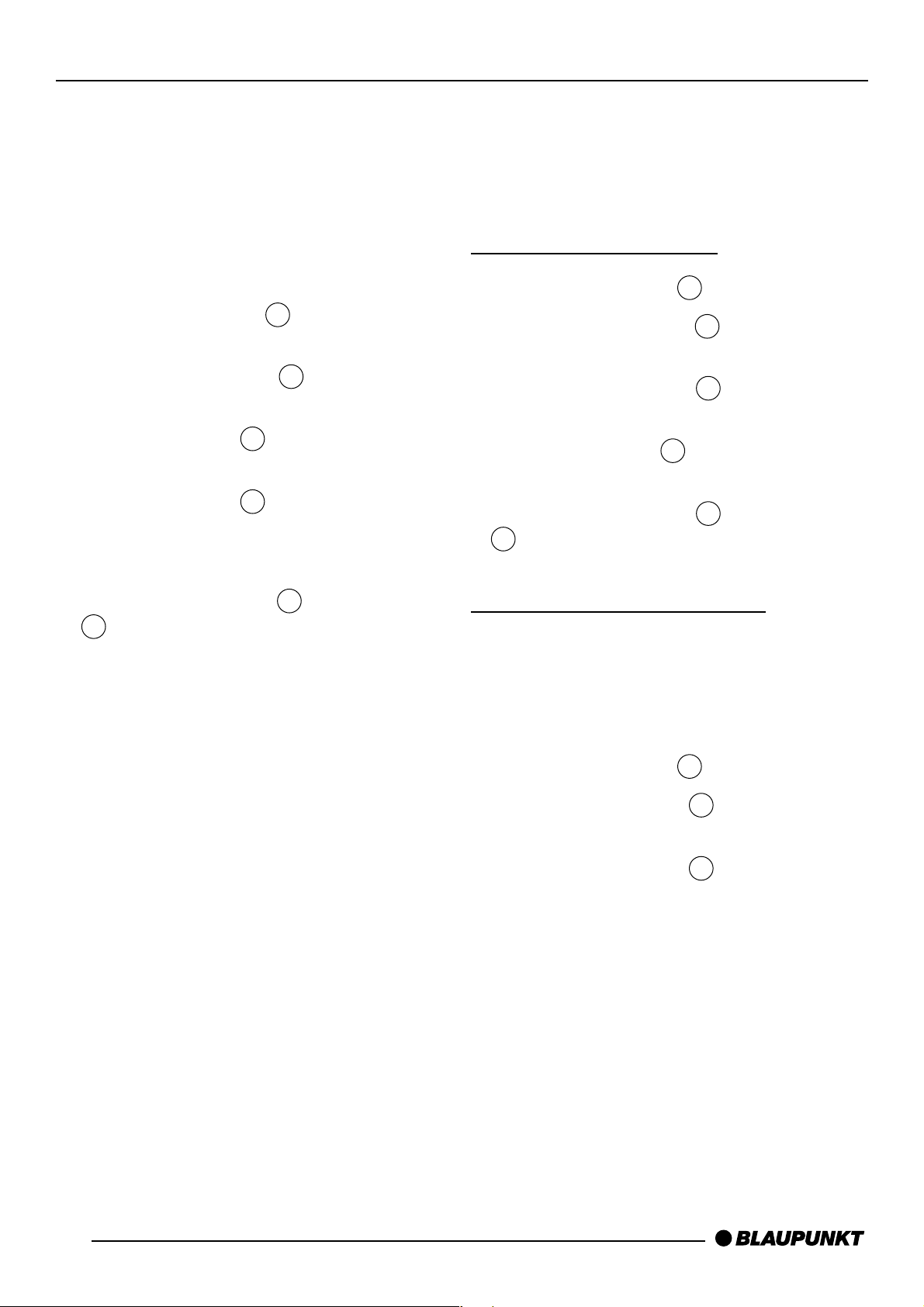
X-BASS
Функция X-Bass усиливает низкие частоты при
низких уровнях громкости. Вы можете настроить
усиление X-Bass на одну из следующих частот: 32
Гц, 40 Гц, 50 Гц, 63 Гц или 80 Гц, и регулировать его
в диапазоне 0-6. Параметр 0 означает, что функция
X-Bass деактивирована.
➮ Нажмите кнопку AUDIO 10 .
На дисплее появится надпись AUDIO MENU.
➮ Нажмите «мягкую» кнопку 5 , соответствующую
элементу дисплея X-BASS.
➮ Отклоняйте джойстик 8 вправо или влево для
выбора частоты для усиления X-Bass.
➮ Отклоняйте джойстик 8 вверх или вниз для
выбора уровня усиления X-Bass.
Произведя необходимые изменения:
➮ Нажмите на джойстик ОК 8 или кнопку AUDIO
10 .
Изменение настроек дисплея
Настройки дисплея можно изменять в соответствии с
расположением системы в автомобиле и личными
предпочтениями.
Регулировка угла обзора
➮ Нажмите кнопку MENU 9 .
➮ Нажмите «мягкую» кнопку 5 , соответствующую
элементу дисплея DISPLAY.
➮ Нажмите «мягкую» кнопку 5 , соответствующую
элементу дисплея ANGLE.
➮ Отклоняйте джойстик 8 вверх/вправо или
вниз/влево для регулировки угла обзора.
➮ Нажмите на джойстик ОК 8 или кнопку MENU
9 для закрытия меню.
Изменения будут сохранены.
Регулировка яркости дисплея
Если Ваша аудиосистема установлена в соответствии
с руководством по установке, яркость дисплея будет
изменяться при включении/выключении фар.
Яркость дисплея можно регулировать отдельно для
дня и ночи в диапазоне 1-16.
➮ Нажмите кнопку MENU 9 .
➮ Нажмите «мягкую» кнопку 5 , соответствующую
элементу дисплея DISPLAY.
➮ Нажмите «мягкую» кнопку 5 , соответствующую
элементу дисплея BRIGHT.
X-BASS Изменение настроек дисплея
14
Page 15
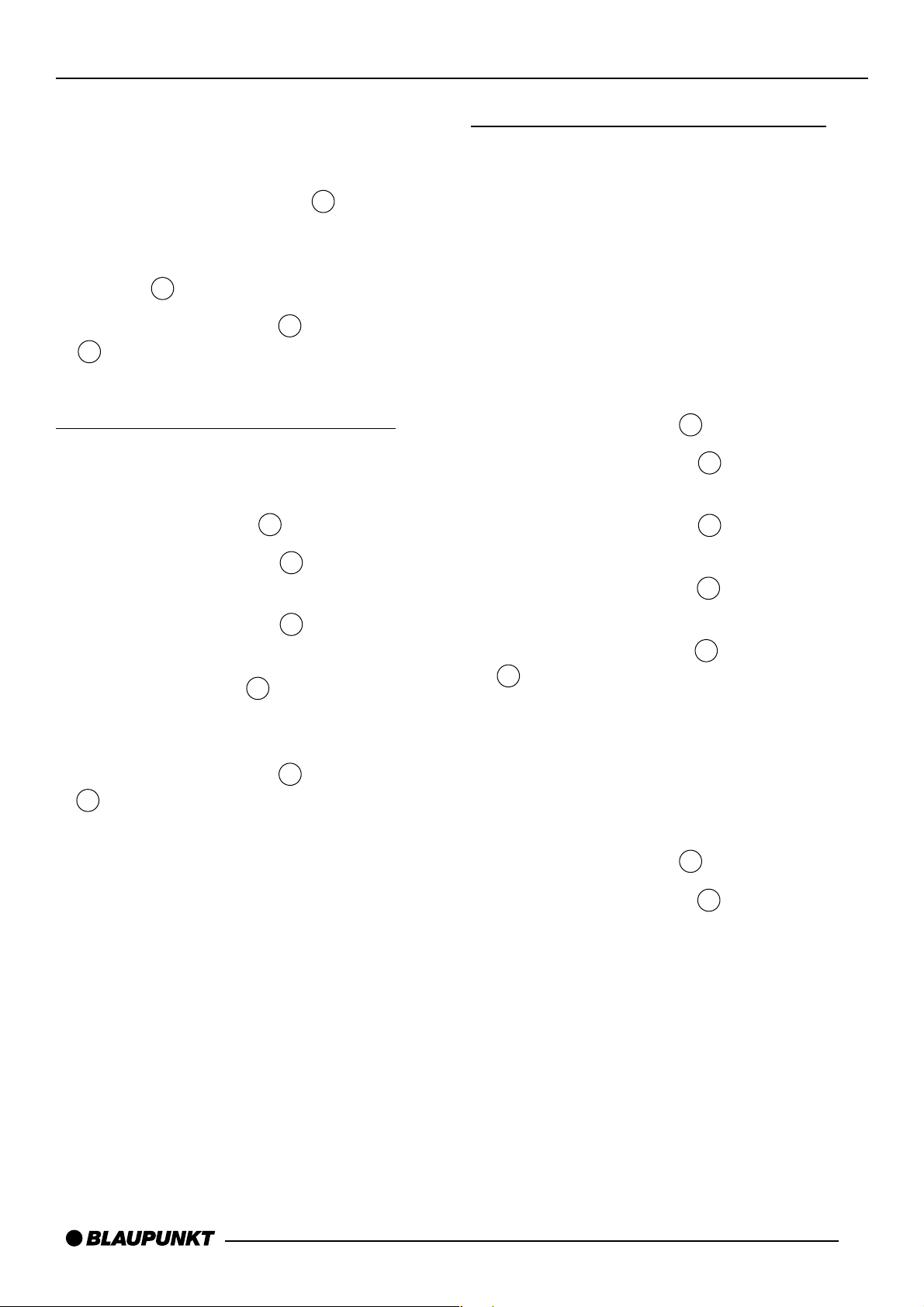
В верхней строке дисплея появятся надписи DAY и
NIGHT вместе с текущими настройками.
➮ Переместите мигающий маркер за надпись DAY
или NIGHT, отклоняя джойстик 8 вправо или
влево.
➮ Установите необходимое значение, отклоняя
джойстик 8 вверх или вниз.
➮ Нажмите на джойстик ОК 8 или кнопку MENU
9 для закрытия меню.
Изменения будут сохранены.
Установка цвета подсветки кнопок
Цвет подсветки кнопок системы можно изменять.
Для выбора доступны 16 цветов.
➮ Нажмите кнопку MENU 9 .
➮ Нажмите «мягкую» кнопку 5 , соответствующую
элементу дисплея DISPLAY.
➮ Нажмите «мягкую» кнопку 5 , соответствующую
элементу дисплея KEYCOLOR.
➮ Отклоняйте джойстик 8 вверх/вправо или
вниз/влево для выбора цвета. Цвета
переключаются при каждом нажатии джойстика.
➮ Нажмите на джойстик ОК 8 или кнопку MENU
9 для закрытия меню.
Изменения будут сохранены.
Установка цвета подсветки дисплея
При изменении цвета подсветки дисплея оттенки
можно выбирать из заданных цветов, смешивать
самостоятельно из спектра RGB (красный-зеленыйсиний) или выбирать при помощи сканирования.
Выбор из заданных цветов
В памяти системы изначально заданы четыре цвета –
Ocean (голубой), Amber (янтарный), Sunset (краснооранжевый) и Nature (зеленый). Выберите цвет,
который лучше всего подходит к интерьеру Вашего
автомобиля.
➮ Нажмите кнопку MENU 9 .
➮ Нажмите «мягкую» кнопку 5 , соответствующую
элементу дисплея DISPLAY.
➮ Нажмите «мягкую» кнопку 5 , соответствующую
элементу дисплея COLOR.
➮ Нажмите «мягкую» кнопку 5 , соответствующую
элементу дисплея с названием нужного цвета.
➮ Нажмите на джойстик ОК 8 или кнопку MENU
9 для закрытия меню.
Изменения будут сохранены.
Создание цветов подсветки дисплея
Чтобы создать цвет подсветки на Ваш вкус, Вы
можете самостоятельно смешивать три основных
цвета – красный, синий и зеленый.
➮ Нажмите кнопку MENU 9 .
➮ Нажмите «мягкую» кнопку 5 , соответствующую
элементу дисплея DISPLAY.
Изменение настроек дисплея
15
Page 16
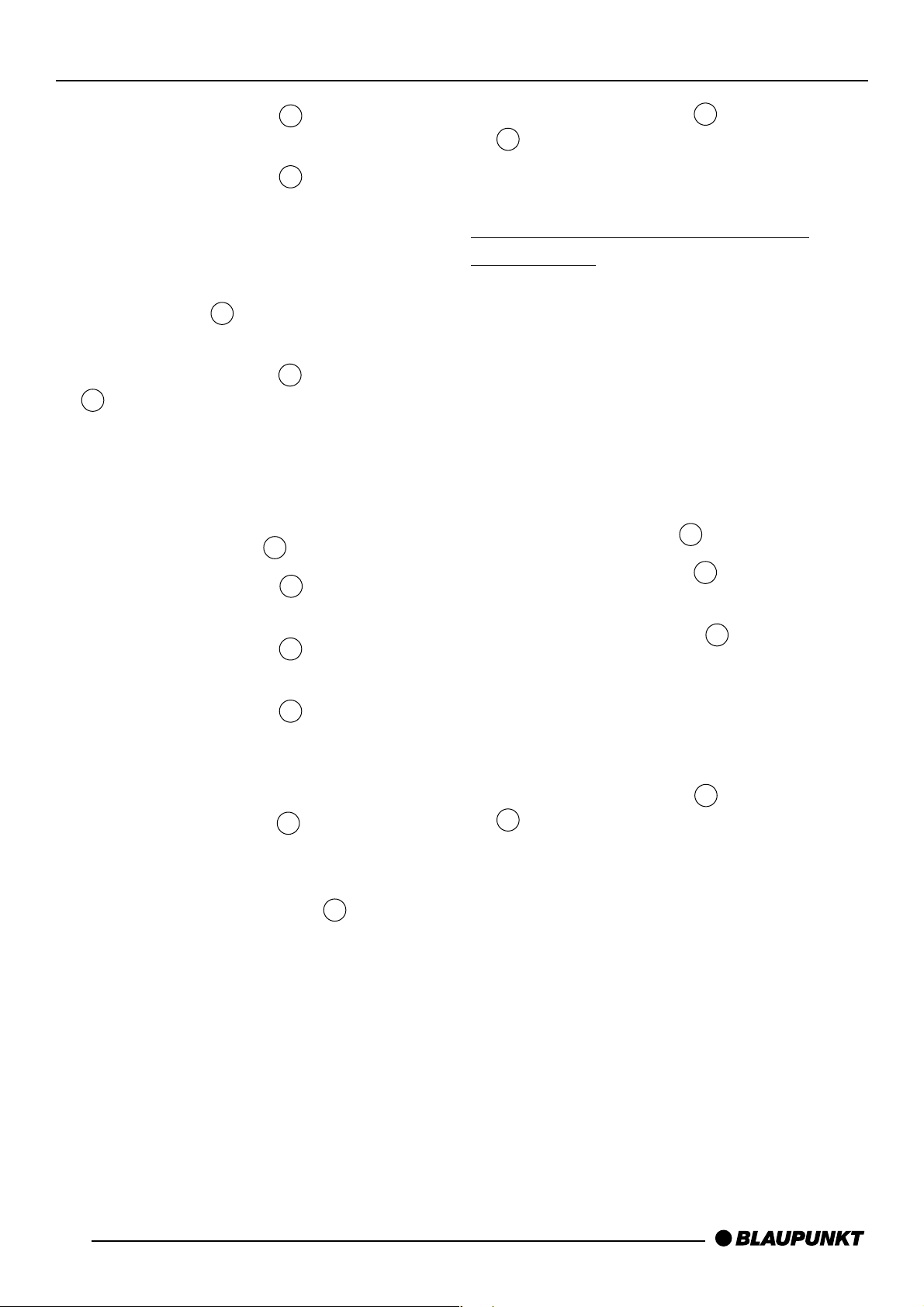
➮ Нажмите «мягкую» кнопку 5 , соответствующую
элементу дисплея COLOR.
➮ Нажмите «мягкую» кнопку 5 , соответствующую
элементу дисплея USER.
➮ В открывшемся меню Вы можете самостоятельно
устанавливать доли красного, синего и зеленого
компонентов, нажимая соответствующую
«мягкую» кнопку 5 , пока отображаемый цвет не
будет соответствовать желаемому.
➮ Нажмите на джойстик ОК 8 или кнопку MENU
9 для закрытия меню.
Изменения будут сохранены.
Выбор подсветки дисплея при сканировании
цветов
➮ Нажмите кнопку MENU 9 .
➮ Нажмите «мягкую» кнопку 5 , соответствующую
элементу дисплея DISPLAY.
➮ Нажмите «мягкую» кнопку 5 , соответствующую
элементу дисплея COLOR.
➮ Нажмите «мягкую» кнопку 5 , соответствующую
элементу дисплея COL-SCAN.
Система начнет изменять цвет подсветки дисплея.
➮ Для остановки сканирования и выбора цвета
нажмите «мягкую» кнопку 5 , соответствующую
элементу дисплея SAVE.
➮ Для возвращения в предыдущее меню без выбора
цвета нажмите «мягкую» кнопку 5 ,
соответствующую элементу дисплея BREAK.
➮ Нажмите на джойстик ОК 8 или кнопку MENU
9 для закрытия меню.
Изменения будут сохранены.
Конфигурирование спектрального
анализатора
Спектральный анализатор дисплея наглядно отображает уровень громкости системы. Деактивированный
спектральный анализатор вновь появится на дисплее, если некоторое время не пользоваться кнопками при воспроизведении аудиоисточника.
Спектральный анализатор можно деактивировать.
Включение/выключение спектрального анализатора
➮ Нажмите кнопку MENU 9 .
➮ Нажмите «мягкую» кнопку 5 , соответствующую
элементу дисплея DISPLAY.
➮ Нажимайте «мягкую» кнопку 5 , соответствующую
элементу дисплея SPECTRUM, пока в верхней
строке дисплея не появится надпись SPECTRUM
ON (спектральный анализатор включен) или
SPECTRUM OFF (спектральный анализатор
выключен).
➮ Нажмите на джойстик ОК 8 или кнопку MENU
9 для закрытия меню.
Изменения будут сохранены.
Изменение настроек дисплея
16
Page 17
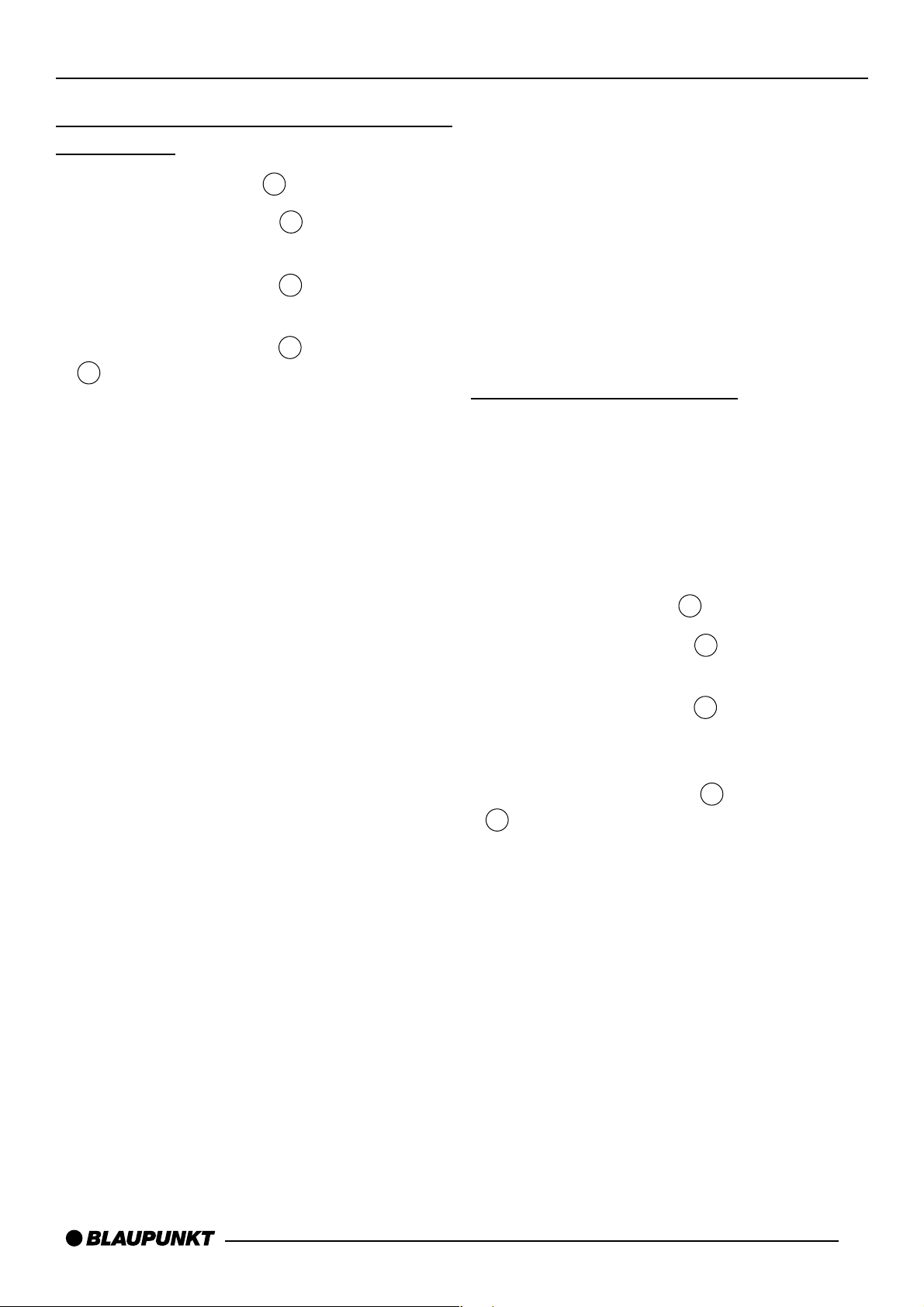
Вы можете инвертировать изображение
на дисплее.
➮ Нажмите кнопку MENU 9 .
➮ Нажмите «мягкую» кнопку 5 , соответствующую
элементу дисплея DISPLAY.
➮ Нажмите «мягкую» кнопку 5 , соответствующую
элементу дисплея INVERT.
➮ Нажмите на джойстик ОК 8 или кнопку MENU
9 для закрытия меню.
Изменения будут сохранены.
Радио
Система оснащена RDS-радиоприемником. Многие
FM-радиостанции передают сигнал, содержащий не
только радиопрограмму, но и дополнительную
информацию, в том числе название станции и тип
программы (PTY). Название станции отображается на
дисплее, как только тюнер начинает ее принимать.
При желании Вы можете увидеть и тип программы:
подробнее см. раздел «Тип программы (PTY)».
Конфигурирование тюнера
Для правильного функционирования тюнера
необходимо настроить его для Вашего региона. На
выбор доступны конфигурации для Европы и США.
По умолчанию тюнер настроен для того региона, где
была приобретена аудиосистема. Если у Вас
возникают проблемы с приемом радиосигнала,
проверьте конфигурацию тюнера.
➮ Нажмите кнопку MENU 9 .
➮ Нажмите «мягкую» кнопку 5 , соответствующую
элементу дисплея TUNER.
➮ Нажмите «мягкую» кнопку 5 , соответствующую
элементу дисплея с названием Вашего региона –
AREA EUR (Европа) или AREA USA (США).
➮ Нажмите на джойстик ОК 8 или кнопку MENU
9 для закрытия меню.
Изменения будут сохранены.
РадиоИнвертирование изображения на дисплее
17
Page 18
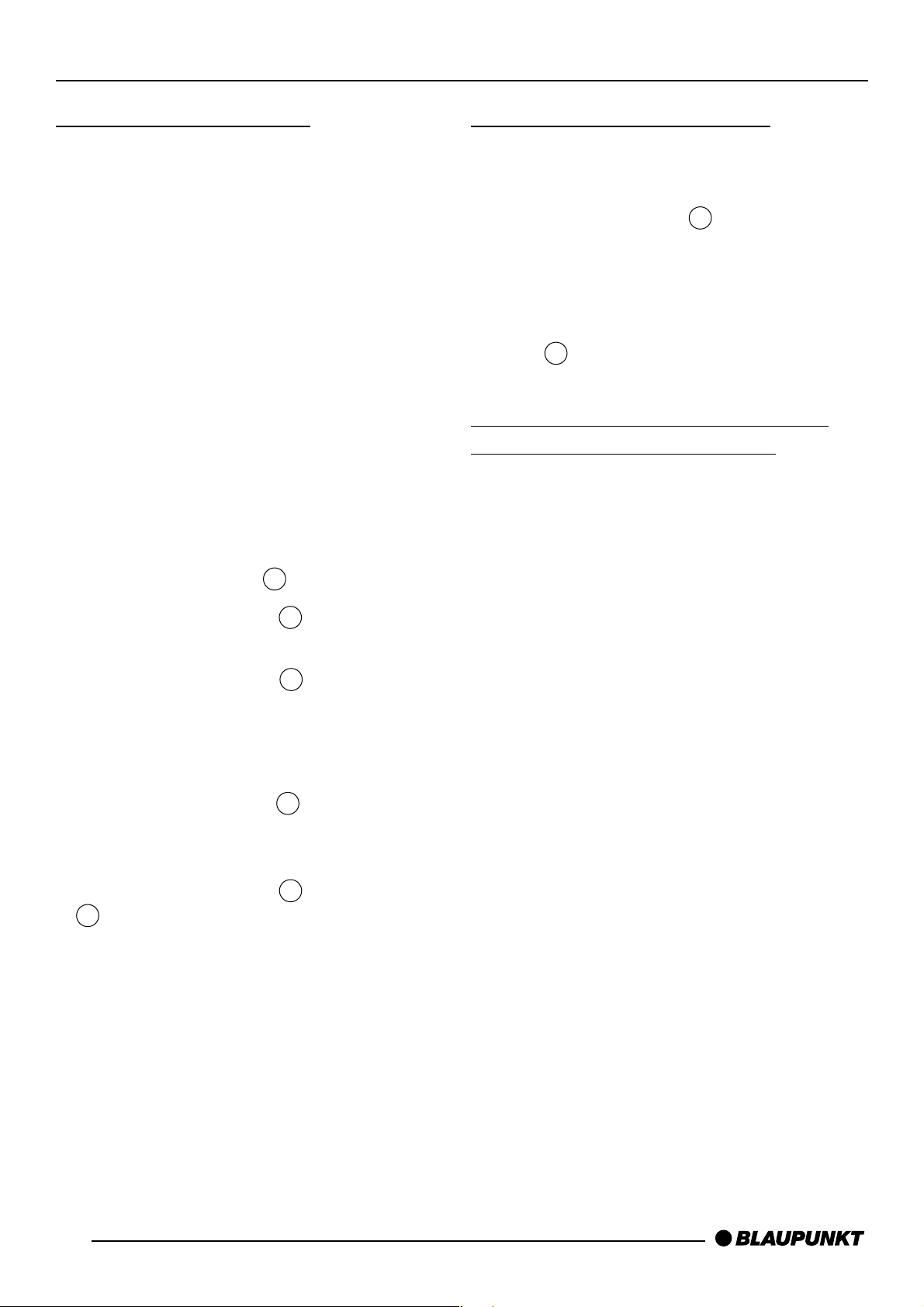
Выбор количества антенн
Система оснащена двумя RDS-тюнерами
(TwinCeiver).
К системе можно подсоединить одну или две
антенны. Если подсоединены две антенны
(рекомендованный вариант, вторая антенна входит в
комплект), Вы можете использовать направленный
прием при настройке на станции в режиме DDA. В
большинстве случаев направленный прием
существенно повышает качество воспроизведения
радиосигнала.
Примечание:
Для обеспечения правильной работы тюнера главная
антенна должна быть подсоединена к нижнему входу
для антенны.
Для выбора количества антенн
➮ Нажмите кнопку MENU 9 .
➮ Нажмите «мягкую» кнопку 5 , соответствующую
элементу дисплея TUNER.
➮ Нажмите «мягкую» кнопку 5 , соответствующую
элементу дисплея ONE ANTE, если к системе
подсоединена одна антенна,
или
➮ нажмите «мягкую» кнопку 5 , соответствующую
элементу дисплея TWO ANTE, если к системе
подсоединены две антенны.
➮ Нажмите на джойстик ОК 8 или кнопку MENU
9 для закрытия меню.
Изменения будут сохранены.
Переключение в режим радио
Если аудиосистема находится в режиме CD/MP3 или
CD-чейнджера/Compact Drive MP3,
➮ нажмите кнопку TUNER 13 .
Появится главное меню радио для настройки на
станцию. Управление функциями режима радио
осуществляется в меню функций радио. Меню
функций радио открывается нажатием кнопки
TUNER 13 во время работы системы в режиме
радио.
Выбор статического/динамического
режима радио (только для FM)
Вы можете выбрать один из двух режимов FMприема:
Статический режим (Presets и DDA)
В статическом режиме FM-приема доступны четыре
банка памяти (FM1, FM2, FM3 и FMT). В каждом из
банков памяти можно сохранять до 6 станций.
Приемник автоматически настраивается на частоту с
наилучшим приемом для любой станции, которую Вы
выбираете из банка памяти.
Режим PRE (статический)
● Если к системе подсоединена только одна
антенна и этому соответствует выбранная
конфигурация (см. «Выбор количества антенн»),
система будет использовать один тюнер для
приема настроенной станции и второй – для
постоянного поиска частоты с наилучшим
приемом для настроенной станции (если
активирована функция RDS).
Радио
18
Page 19

Режим цифровой направленной антенны –
DDA (статический)
● Если к системе подсоединены две антенны и
этому соответствует выбранная конфигурация
(см. «Выбор количества антенн»), система будет
использовать оба тюнера для приема
настроенной станции в режиме DDA. TwinCeiver
постоянно анализирует сигналы с обеих антенн и
использует их для расчета «чистого сигнала»,
чтобы снизить помехи. Этот процесс,
разработанный Blaupunkt, оказывает
воздействие, схожее с эффектом направленной
антенны. Качество приема существенно
возрастает, в особенности в районах, где
наблюдаются помехи из-за отражения сигнала от
построек, возвышенностей и т.д.
В исключительных случаях – в частности, если
две станции вещают на одной частоте –
результат может быть нежелательным. В этих
случаях следует выбрать динамический режим
радио (см. ниже, «Выбор режима радио»).
Динамический режим радио
В динамическом режиме доступны пять банков
памяти (DL1 – DL5).
Во время воспроизведения настроенной станции
второй тюнер в фоновом режиме осуществляет поиск
доступных станций и отображает сокращенные
названия всех доступных станций рядом с «мягкими»
кнопками в банке памяти. Список станций постоянно
обновляется, обеспечивая постоянный доступ ко
всем принимаемым станциям.
Выбор режима радио
Для выбора между статическим и динамическим
режимами:
➮ Нажмите кнопку TUNER 13 во время работы
системы в режиме радио.
На дисплее появится меню функций радио.
➮ Нажмите кнопку NEXT 4 .
Откроется вторая страница меню функций радио.
➮ Нажмите «мягкую» кнопку 5 , соответствующую
элементу дисплея TUNER 2.
➮ Нажмите «мягкую» кнопку 5 , соответствующую
элементу дисплея DYN LIST, для выбора
динамического режима.
➮ Нажмите «мягкую» кнопку 5 , соответствующую
элементам дисплея DDA или PRESETS, для
выбора одного из статических режимов.
➮ Нажмите на джойстик ОК 8 или кнопку MENU
9 для закрытия меню.
Изменения будут сохранены.
Радио
19
Page 20

Дополнительные функции RDS (AF,
REG)
Дополнительные функции RDS – AF (альтернативная
частота) и REG (региональное вещание) – призваны
расширить спектр полезных функций радио
(работают только для FM).
● AF: при активации этой функции RDS приемник
автоматически настраивается на частоту с
наилучшим приемом станции, настроенной
в данное время.
● REG: в определенное время суток некоторые
станции разделяют свое вещание на
региональные программы с различным
содержанием. Функция REG используется для
предотвращения переключения приемника на
альтернативные частоты с программами для
других регионов.
Примечание:
Функция REG включается/выключается отдельно в
меню функций радио.
Включение/выключение функций RDS
Для использования функций RDS (AF и REG):
➮ Нажмите кнопку TUNER 13 во время работы
системы в режиме радио.
На дисплее появится меню функций радио.
➮ Нажимайте «мягкую» кнопку 5 ,
соответствующую элементу дисплея RDS, пока не
появится надпись RDS ON (функция включена)
или RDS OFF (функция выключена).
Для возвращения в главное меню радио:
➮ Нажмите кнопку TUNER 13 или на джойстик ОК
8 .
Изменения будут сохранены.
Включение/выключение функции REG
Для настройки RDS-функции REG:
➮ Нажмите кнопку TUNER 13 во время работы
системы в режиме радио.
➮ Нажмите кнопку NEXT 4 для открытия второй
страницы меню функций радио.
На дисплее появится меню функций радио.
➮ Нажимайте «мягкую» кнопку 5 , соответствующую
элементу дисплея REGIONAL, пока не появится
надпись REGIONAL ON (функция включена) или
REGIONAL OFF (функция выключена).
➮ Нажмите кнопку TUNER 13 или на джойстик ОК
8 .
Изменения будут сохранены.
Выбор диапазона/банка памяти
Тюнер аудиосистемы работает в диапазонах FM, СВ,
ДВ и КВ (AM). Используются четыре банка памяти
для диапазона FM и по одному – для СВ, ДВ и КВ
(AM).
В динамическом режиме доступны пять банков
памяти.
Каждый банк может сохранять до 6 станций.
Примечание:
Если система конфигурирована для США, Вы можете
выбирать между диапазонами FM и AM. В этом
случае для диапазона AM доступны три банка памяти
– AM1, AM2 и AMT.
Радио
20
Page 21

Выбор диапазона
Для выбора диапазона (FM, СВ, ДВ или КВ):
➮ Нажмите кнопку TUNER 13 во время работы
системы в режиме радио.
На дисплее появится меню функций радио.
➮ Нажмите кнопку NEXT 4 для открытия второй
страницы меню функций радио.
➮ Нажмите «мягкую» кнопку 5 , соответствующую
элементу дисплея FM, для выбора диапазона FM.
➮ Нажмите «мягкую» кнопку 5 , соответствующую
элементу дисплея MW, для выбора диапазона СВ.
➮ Нажмите «мягкую» кнопку 5 , соответствующую
элементу дисплея LW, для выбора диапазона ДВ.
➮ Нажмите «мягкую» кнопку 5 , соответствующую
элементу дисплея SW, для выбора диапазона КВ.
Появится главное меню радио для выбранного
диапазона.
Выбор банка памяти FM
Для выбора банка памяти FM (FM1, FM2, FM3 или
FMT):
➮ Нажимайте кнопку NEXT 4 , пока не появится
обозначение нужного банка памяти.
Банки памяти доступны в следующем порядке: FM1,
FM2, FM3, FMT.
Примечание:
Если система конфигурирована для США и Вы
выбрали диапазон AM, при помощи кнопки NEXT 4
будут доступны три банка памяти AM – AM1, AM2 и
AMT.
Настройка на радиостанцию
Существуют различные способы настройки на
радиостанцию.
Автоматический поиск радиостанций
➮ Отклоните джойстик 8 вверх или вниз.
Система настроится на ближайшую доступную
станцию.
Настройка на радиостанцию вручную
Вы также можете настраивать радиостанции
вручную.
Примечание:
Настройка станций вручную возможна только при
выключенной функции RDS.
➮ Отклоните джойстик 8 влево или вправо.
Навигация в сетях вещания (только для FM)
Если радиостанция одновременно передает несколько программ, система предоставляет возможность
навигации по всей ее так называемой «сети вещания».
Примечание:
Для использования этой функции должна быть активирована RDS. Функция позволяет переключаться
только на те станции, которые однажды уже принимались.
➮ Отклоните джойстик 8 влево или вправо.
Радио
21
Page 22

Настройка чувствительности поиска радиостанций
Вы можете настроить радиоприемник таким образом, чтобы он определял только радиостанции с
сильным сигналом или также находил станции со
слабым сигналом.
➮ Нажмите кнопку TUNER 13 во время работы
системы в режиме радио.
На дисплее появится меню функций радио.
➮ Нажмите кнопку NEXT 4 .
Примечание:
Если Вы открываете меню функций радио, находясь
в режиме СВ или ДВ, при открытии первой страницы
появится «мягкая» кнопка, соответствующая элементу дисплея SENS.
➮ Нажмите «мягкую» кнопку 5 , соответствующую
элементу дисплея SENS.
➮ Нажмите «мягкую» кнопку 5 , соответствующую
элементу дисплея FM или AM, для настройки
чувствительности FM или AM.
➮ Отклоняйте джойстик 8 вверх/вправо или
вниз/влево для настройки чувствительности.
Чувствительность регулируется в диапазоне от 1 до
6. SENSITIVITY 1 означает самый низкий уровень чувствительности, SENSITIVITY 6 – самый высокий, для
приема отдаленных станций.
➮ Нажмите на джойстик ОК 8 или кнопку MENU
9 для закрытия меню.
Изменения будут сохранены.
Сканирование доступных станций
(SCAN)
Вы можете коротко прослушать все доступные станции при помощи функции сканирования. Продолжительность прослушивания при сканировании составляет от 5 до 30 секунд и регулируется в меню.
Запуск сканирования
➮ Нажмите и удерживайте джойстик OK 8 не
менее 2 секунд.
Начнется сканирование. На дисплее на короткое время появятся надпись SCAN и название или частота
текущей станции.
Остановка сканирования и продолжение
прослушивания станции
➮ Нажмите на джойстик OK 8 .
Сканирование прекратится, и продолжит звучать последняя станция.
Установка продолжительности сканирования
➮ Нажмите кнопку MENU 9 .
➮ Нажмите «мягкую» кнопку 5 , соответствующую
элементу дисплея VARIOUS.
➮ Нажмите «мягкую» кнопку 5 , соответствующую
элементу дисплея SCANTIME.
➮ Отклоняйте джойстик 8 вверх/вправо или
вниз/влево для установки времени сканирования.
➮ Нажмите на джойстик ОК 8 или кнопку MENU
9 для закрытия меню.
Изменения будут сохранены.
Радио
22
Page 23

Примечание:
● Установленная продолжительность сканирования
распространяется также на режимы CD/MP3
и CD-чейнджера.
Запоминание радиостанций
Запоминание радиостанций вручную
➮ Выберите нужный банк памяти (FM1, FM2, FM3
или FMT) или один из диапазонов СВ, ДВ и КВ.
➮ Настройтесь на станцию, как указано в разделе
«Настройка на станцию».
➮ Нажмите и удерживайте одну из шести «мягких»
кнопок не менее 2 секунд для запоминания
станции на этой кнопке.
Автоматическое запоминание станций
(Travelstore)
Аудиосистема способна автоматически запоминать
до 6 станций с наиболее сильным сигналом в
регионе (только для FM). Станции сохраняются в
банке памяти FMT.
Примечание:
Если система конфигурирована для США, Вы также
можете использовать функцию Travelstore для
диапазона AM. В этом случае станции сохраняются в
банке памяти AMT.
Примечание:
При автоматическом запоминании все станции,
сохраненные в данном банке памяти ранее,
удаляются.
Запуск функции Travelstore
➮ Нажмите кнопку TUNER 13 во время работы
системы в режиме радио.
На дисплее появится меню функций радио.
➮ Нажмите «мягкую» кнопку 5 , соответствующую
элементу дисплея T-STORE.
Когда начнется процесс запоминания станций, на
дисплее появится надпись TRAVELSTORE или AM
TSTORE. После завершения процесса включится
станция, сохраненная в банке памяти FMT (AMT) под
номером 1.
Прослушивание сохраненных станций
➮ Выберите банк памяти или диапазон.
➮ Нажмите «мягкую» кнопку 5 , соответствующую
названию или частоте станции, которую Вы
желаете услышать.
Тип программы (PTY)
Некоторые FM-радиостанции, кроме своего названия, передают также сведения о типе текущей программы. Ваша аудиосистема может принимать и отображать эти сведения.
Существуют следующие типы программ:
CULTURE (культура)
TRAVEL (путешествия)
JAZZ (джаз)
SPORT (спорт)
NEWS (новости)
POP (поп-музыка)
ROCK (рок-музыка)
CLASSICS (классика)
Функция PTY используется для выбора станций с
определенным типом программы.
Радио
23
Page 24

PTY-EON
После того как Вы выбрали определенный тип программы и начали поиск станции, приемник переключится с текущей станции на станцию с программой
выбранного типа.
Примечание:
Если приемник не найдет станции, соответствующей
выбранному типу программы, вы услышите звуковой
сигнал, и на дисплее на короткое время появится
надпись NO PTY. В этом случае приемник вернется к
станции, которая принималась до этого.
● Если позднее текущая радиостанция или другая
станция сети вещания начнет передавать
программу выбранного Вами типа, приемник
автоматически переключится с текущей станции
или из режима CD, MP3 или CD-чейнджера на
станцию, чей тип программы соответствует
выбранному.
Активация PTY
Чтобы использовать функцию PTY:
➮ Нажмите кнопку TUNER 13 во время работы
системы в режиме радио.
На дисплее появится меню функций радио.
➮ Нажмите кнопку NEXT 4 .
➮ Нажмите «мягкую» кнопку 5 , соответствующую
элементу дисплея PROG TYP.
Если функция PTY активирована, на дисплее
появится название выбранного типа программы.
Одновременно отображаются буквы PTY; типы
программ указываются рядом с «мягкими» кнопками
5 .
Деактивация PTY
Для отключения функции PTY:
➮ После того как появятся типы программ, нажмите
«мягкую» кнопку 5 , соответствующую элементу
дисплея PROG OFF.
Выбор типа программы и запуск поиска
станций
Меню PTY состоит из нескольких страниц, на которых
отображаются известные типы программ. Для
перемещения по страницам меню PTY:
➮ Нажимайте кнопку NEXT 4 , пока около одной из
«мягких» кнопок не появится нужный тип
программы.
➮ Нажмите «мягкую» кнопку 5 , соответствующую
элементу дисплея с обозначением нужного типа
программы.
➮ Отклоните джойстик 8 вверх/вправо или
вниз/влево для начала поиска.
Приемник настроится на ближайшую доступную
станцию с программой, соответствующей выбранному типу.
Если приемник не найдет станции, соответствующей
выбранному типу программы, вы услышите звуковой
сигнал, и на дисплее на короткое время появится
надпись NO PTY. В этом случае приемник вернется к
станции, которая принималась до этого.
Примечание:
Если Вы желаете вернуться к странице с типами
программ,
➮ еще раз откройте вторую страницу меню функций
радио и нажмите «мягкую» кнопку 5 ,
соответствующую элементу дисплея PROG TYP.
Радио
24
Page 25

Оптимизация радиоприема
Функция ослабления высоких частот во время
помех (HiCut)
Функция HiCut снижает уровень шума от помех, возникающих при слабом радиоприеме. При их появлении система автоматически ослабляет высокие частоты, вследствие чего уровень помех снижается.
Настройка HiCut
➮ Нажмите кнопку TUNER 13 во время работы
системы в режиме радио.
На дисплее появится меню функций радио.
➮ Нажмите кнопку NEXT 4 .
➮ Нажимайте «мягкую» кнопку 5 , соответствующую
элементу дисплея HIGH CUT, пока на дисплее не
появится нужный вариант настроек.
HICUT 0 означает, что автоматическое ослабление
высоких частот и уровня помех не производится; HICUT 2 – что осуществляется максимальное ослабление.
➮ Нажмите на джойстик ОК 8 или кнопку TUNER
13 для закрытия меню.
Изменения будут сохранены.
Включение/выключение радиотекста
Некоторые радиостанции используют RDS-сигнал
для передачи радиотекста (бегущая строка). Отображение радиотекста можно разрешить или блокировать.
➮ Нажмите кнопку TUNER 13 во время работы
системы в режиме радио.
На дисплее появится меню функций радио.
➮ Нажимайте «мягкую» кнопку 5 , соответствующую
элементу дисплея R-TEXT, пока на дисплее не
появится RADIO TEXT ON (радиотекст включен)
или RADIO TEXT OFF (радиотекст выключен).
➮ Нажмите на джойстик ОК 8 или кнопку TUNER
13 .
Изменения будут сохранены.
Радио
25
Page 26

TIM – запись дорожной информации
Система оснащена устройством хранения речевой
информации, способным автоматически записывать
до четырех дорожных сообщений. Максимальная
суммарная продолжительность записанных сообщений составляет четыре минуты.
Если функция TIM активирована, система записывает
все сообщения дорожной службы, принятые в течение двух часов с момента последнего выключения
системы. Кроме того, Вы можете установить два таймера: система будет записывать все сообщения,
принятые от настроенной станции с дорожной информацией, в течение 30 минут до и 90 минут после
назначенного времени. Эта функция особенно полезна, если Вы часто используете автомобиль в одно и
то же время суток.
Все сообщения стираются через шесть часов с момента записи последнего из них.
Если новое дорожное сообщение поступает во время
воспроизведения записи TIM, воспроизведение прерывается и записывается новое сообщение.
Риск повреждения электрической антенны в автомойке.
Автоматическая электрическая антенна Вашего автомобиля останется выдвинутой, если аудиосистема
выключена при активированной функции TIM. Выдвинутая антенна может быть повреждена в автомойке.
Подробнее см. раздел «Выключение TIM».
Включение/выключение TIM
Вы можете включить или выключить функцию TIM,
когда автомобильная аудиосистема включена.
➮ Во время работы системы в режиме радио
нажмите и удерживайте кнопку TUNER 13
не менее 2 секунд.
Появится меню TIMPLAY.
Если были записаны дорожные сообщения, начнется
воспроизведение последнего из них. Последнее
сообщение обозначается на дисплее как TIM1.
Верхняя строка дисплея отображает название или
частоту станции, нижняя – время, когда было
записано сообщение.
В обоих верхних углах дисплея около двух верхних
«мягких» кнопок отображаются надписи TIM+номер
записи.
Если записанных сообщений нет, на дисплее на
короткое время появится надпись NO TIM.
Выключение TIM
Для выключения функции TIM:
➮ Во время работы системы в режиме радио
нажмите и удерживайте кнопку TUNER 13 не
менее 2 секунд.
Появится меню TIMPLAY.
➮ Нажмите кнопку NEXT 4 .
Появится меню TIMSET.
➮ Нажимайте «мягкую» кнопку 5 , соответствующую
элементу дисплея TIM ON, пока на дисплее не
появится TIM RECORD OFF.
➮ Нажмите на джойстик ОК 8 или кнопку TUNER
13 .
Изменения будут сохранены.
TIM – запись дорожной информации
26
Page 27

Примечание:
Если система не включалась в течение 72 часов,
функция TIM выключится автоматически.
Включение TIM
Для включения функции TIM:
➮ Во время работы системы в режиме радио
нажмите и удерживайте кнопку TUNER 13 не
менее 2 секунд.
Появится меню TIMPLAY.
➮ Нажмите кнопку NEXT 4 .
Появится меню TIMSET.
➮ Нажимайте «мягкую» кнопку 5 , соответствующую
элементу дисплея TIM ON, пока на дисплее не
появится TIM RECORD ON.
➮ Нажмите на джойстик ОК 8 или кнопку TUNER
13 .
Изменения будут сохранены.
Примечание:
➮ При включении системы вместе с зажиганием или
кнопкой 1 на дисплее на короткое время
отобразится текущая установка (TIM ON или TIM
OFF).
Прослушивание записанных дорожных
сообщений
Для прослушивания записанных дорожных сообщений:
➮ Во время работы системы в режиме радио
нажмите и удерживайте кнопку TUNER 13 не
менее 2 секунд.
Появится меню TIMPLAY.
Если были записаны дорожные сообщения, начнется
воспроизведение последнего из них.
Последнее сообщение обозначается как TIM1.
Верхняя строка дисплея отображает название или
частоту станции, нижняя – время, когда было
записано сообщение.
После первого сообщения в восходящем порядке
воспроизводятся остальные сообщения.
Если записанных сообщений нет, на дисплее на
короткое время появится надпись NO TIM AVAILABLE.
По окончании воспроизведения последнего
сообщения система возвращается в прежний режим
работы.
Если Вы желаете вернуться в режим радио без
прослушивания остальных сообщений,
➮ Нажмите на джойстик ОК 8 или кнопку TUNER
13 .
Выбор сообщений TIM
В обоих верхних углах дисплея около двух верхних
«мягких» кнопок отображаются надписи TIM+номер
записи.
Если Вы желаете прослушать только одно из
записанных сообщений,
➮ Нажмите «мягкую» кнопку 5 , соответствующую
нужному элементу дисплея: TIM1, TIM2, TIM3,
TIM4.
Запись сообщений о ситуации на
дорогах
Во включенном состоянии система автоматически
записывает сообщения о ситуации на дорогах, если
принимается станция, передающая дорожную
информацию, и активирован приоритет для
дорожных сообщений.
Если Вы слушаете станцию без дорожной
информации и выключаете систему при
активированной функции TIM, система
автоматически начнет поиск станции с дорожной
информацией.
TIM – запись дорожной информации
27
Page 28

Установка таймеров
При активированной функции TIM сообщения о ситуации на дорогах, передаваемые настроенной станцией дорожной информации, записываются в течение двух часов после выключения системы. Кроме
того, можно установить два таймера, которые позволяют записывать все дорожные сообщения в течение
30 минут до и 90 минут после назначенного времени.
Таймеры ориентируются на время, установленное в
часах аудиосистемы. О настройке часов системы см.
раздел «Часы и время».
Для установки одного из таймеров:
➮ Во время работы системы в режиме радио
нажмите и удерживайте кнопку TUNER 13 не
менее 2 секунд.
Появится меню TIMPLAY.
➮ Нажмите кнопку NEXT 4 .
Появится меню TIMSET.
➮ Нажмите «мягкую» кнопку 5 , соответствующую
элементу дисплея TIMER1 для установки первого
таймера или TIMER2 для установки второго
таймера.
На дисплее отобразится время. Цифры, обозначающие часы, мигают и доступны для изменения.
➮ Установите правильный час, отклоняя джойстик
8 вверх или вниз.
➮ Чтобы установить минуты, отклоните джойстик 8
вправо.
Начнут мигать цифры, обозначающие минуты.
➮ Установите правильные минуты, отклоняя
джойстик 8 вверх или вниз.
Для сохранения изменений:
➮ Нажмите кнопку TUNER 13 или на джойстик ОК
8 .
Изменения будут сохранены.
Когда функция TIM активирована, электрическая
антенна, подсоединенная к системе, будет постоянно
оставаться выдвинутой.
Примечание:
● Прежде чем заехать внутрь автомойки,
убедитесь, что выключили TIM. Подробнее см.
раздел этой главы «Выключение TIM».
Выбор таймера
Установив таймеры, можно активировать один из
них. По умолчанию активирован таймер, установленный последним.
Для выбора таймера:
➮ Во время работы системы в режиме радио
нажмите и удерживайте кнопку TUNER 13 не
менее 2 секунд.
Появится меню TIMPLAY.
➮ Нажмите кнопку NEXT 4 .
Появится меню TIMSET.
➮ Нажмите «мягкую» кнопку 5 , соответствующую
элементу дисплея TIMER1 для выбора первого
таймера или TIMER2 для выбора второго таймера.
➮ Нажмите кнопку TUNER 13 или на джойстик ОК
8 .
Изменения будут сохранены.
TIM – запись дорожной информации
28
Page 29

Дорожная информация
Ваша система оснащена приемником RDS-EON. EON
(Enhanced Other Network) – функция, использующая
передачу информации внутри сети радиовещания.
Когда бы не не передавалось дорожное сообщение
(TA), система автоматически переключится со текущей станции, не передающей дорожную информацию, на станцию внутри сети вещания, передающую
это сообщение. После приема дорожного сообщения
система вернется к программе, которая прослушивалась до этого.
Включение/выключение приоритета
дорожных сообщений
➮ Нажмите кнопку TUNER 13 во время работы
системы в режиме радио.
На дисплее появится меню функций радио.
➮ Нажимайте «мягкую» кнопку 5 , соответствующую
элементу дисплея TRAFFIC, пока на дисплее не
появится TRAFFIC INFO ON (приоритет включен)
или TRAFFIC INFO OFF (приоритет выключен).
Примечание:
Во время приема дорожного сообщения отображается меню TA.
Для прерывания текущего дорожного сообщения:
➮ Нажмите «мягкую» кнопку 5 , соответствующую
элементу дисплея TA EXIT.
Если Вы желаете деактивировать приоритет для
дорожных сообщений в целом:
➮ Нажмите «мягкую» кнопку 5 , соответствующую
элементу дисплея TA OFF.
Примечание:
Вы услышите предупредительный сигнал:
● если автомобиль покидает зону приема станции с
информацией о ситуации на дорогах, которая
принимается в данный момент;
● если при прослушивании CD автомобиль
покидает зону приема станции с информацией о
ситуации на дорогах, на которую настроена
система в данный момент, и последующий
автоматический поиск не позволяет обнаружить
новую станцию с дорожной информацией;
● если Вы перенастраиваете радио со станции с
дорожной информацией на станцию, не
передающую такой информации.
Если Вы слышите предупредительный сигнал, то можете либо выключить приоритет дорожной информации, либо настроиться на станцию, передающую дорожную информацию.
Установка громкости дорожных сообщений
➮ Нажмите кнопку MENU 9 .
➮ Нажмите «мягкую» кнопку 5 , соответствующую
элементу дисплея VOLUME.
➮ Нажмите «мягкую» кнопку 5 , соответствующую
элементу дисплея TRAFFIC.
➮ Установите громкость включения при помощи
регулятора громкости 2 .
➮ Нажмите на джойстик ОК 8 или кнопку MENU
9 для закрытия меню.
Изменения будут сохранены.
Дорожная информация
29
Page 30

CD-проигрыватель
Аудиосистема может использоваться для воспроизведения обычных аудио-CD диаметром 12 см, а также большинства CD-R и CD-RW (дисков, записанных
самостоятельно). Из-за различного качества существующих записываемых дисков Blaupunkt не может
гарантировать их правильного воспроизведения во
всех случаях. Для нормальной работы системы используйте только диски с логотипом compact disc.
Проблемы иногда возникают при прослушивании CD,
защищенных от копирования. Blaupunkt не гарантирует их правильного воспроизведения!
Опасность повреждения CD-проигрывателя!
Компакт-диски диаметром 8 см или нестандартной
формы (фигурные) не подходят для данной
аудиосистемы. Мы не несем ответственности за
любые повреждения CD-проигрывателя в результате
использования неподходящих CD.
Переключение в режим CD и установка
диска
● Если внутри проигрывателя отсутствует диск,
➮ нажмите кнопку 7 .
Откроется панель управления.
➮ Вставьте CD в проигрыватель маркированной
стороной вверх.
CD автоматически установится в положение для воспроизведения. Не следует удерживать или подталкивать механизм установки компакт-диска.
Панель управления закроется автоматически.
Появится меню CD и начнется воспроизведение компакт-диска.
● Если CD уже установлен в проигрыватель,
➮ нажимайте кнопку SOURCE 12 , пока на дисплее
не появится надпись CD.
Появится меню CD, и воспроизведение диска
начнется с того места, где было прервано при
последнем прослушивании.
Выброс CD
➮ Нажмите кнопку 7 .
➮ Откроется съемная панель, и CD автоматически
выбросится.
➮ Аккуратно выньте CD.
➮ Нажмите кнопку 7 .
Панель управления закроется.
Выбор трека
➮ Отклоняйте джойстик 8 вверх/вправо для выбора
следующего трека или вниз/влево для выбора
предыдущего трека, пока номер нужного трека не
появится на дисплее.
Если Вы отклоните джойстик 8 вниз или влево
однократно, текущий трек будет воспроизведен с
начала.
Быстрый поиск (с прослушиванием)
Для быстрого перемещения вперед или назад по
диску:
➮ Отклоните и удерживайте джойстик 8 в одном
направлении (вверх или вправо – для перемотки
вперед, вниз или влево – для перемотки назад),
пока не начнется быстрая перемотка.
CD-проигрыватель
30
Page 31

Случайное воспроизведение (MIX)
➮ Нажмите «мягкую» кнопку 5 , соответствующую
элементу дисплея MIX.
На дисплее на короткое время появится надпись MIX
CD. После этого треки будут воспроизводиться в случайном порядке.
Отмена MIX
➮ Нажмите «мягкую» кнопку 5 , соответствующую
элементу дисплея MIX, еще раз.
На дисплее на короткое время появится надпись MIX
OFF.
Повтор трека (REPEAT)
➮ Нажмите «мягкую» кнопку 5 , соответствующую
элементу дисплея REPEAT.
На дисплее на короткое время появится надпись REPEAT TRACK. Трек будет повторяться до тех пор, пока Вы не отключите повтор.
Отключение повтора
➮ Нажмите «мягкую» кнопку 5 , соответствующую
элементу дисплея REPEAT, еще раз.
На дисплее на короткое время появится надпись REPEAT OFF.
Далее воспроизведение происходит в обычном режиме.
Сканирование треков (SCAN)
Вы можете коротко прослушать (сканировать) все
треки на CD.
➮ Нажмите и удерживайте джойстик OK 8 не
менее 2 секунд.
Следующие треки будут воспроизводиться в течение
короткого времени в восходящем порядке.
Примечание:
● Вы можете регулировать продолжительность
сканирования. Для более подробной информации
прочтите раздел «Установка продолжительности
сканирования» в главе «Радио».
Остановка сканирования и продолжение воспроизведения
Для остановки сканирования:
➮ Нажмите на джойстик OK 8 .
Продолжится воспроизведение текущего трека.
Отображение CD-текста
Некоторые компакт-диски содержат CD-текст. Этот
текст обычно включает имя исполнителя и названия
альбома и трека.
Аудиосистема может отображать CD-текст в виде бегущей строки в нижней строке дисплея при начале
воспроизведения каждого нового трека.
Если установленный CD не содержит CD-текста и
функция CD-текста активирована, на дисплее на короткое время появится надпись NO NEXT.
Включение/выключение CD-текста
➮ Нажимайте «мягкую» кнопку 5 , соответствующую
элементу дисплея TEXT, пока на дисплее не
появится надпись CD TEXT ON (CD-текст включен)
или CD TEXT OFF (CD-текст выключен).
CD-проигрыватель
31
Page 32

Настройка бегущей строки
CD-текст может отображаться в виде бегущей строки
в нижней строке дисплея.
Включение/выключение бегущей строки
➮ Нажимайте «мягкую» кнопку 5 , соответствующую
элементу дисплея SCROLL, пока на дисплее не
появится надпись SCROLL ON (бегущая строка
включена) или SCROLL OFF (бегущая строка
выключена).
Дорожные сообщения в режиме CD
➮ Нажимайте «мягкую» кнопку 5 , соответствующую
элементу дисплея TRAFFIC, пока на дисплее не
появится надпись TRAFFIC INFO ON (функция
включена) или TRAFFIC INFO OFF (функция
выключена).
MP3-проигрыватель
Данная аудиосистема может использоваться для воспроизведения CD-R и CD-RW, содержащих музыкальные файлы MP3.
Подготовка MP3-диска
Существование большого количества разных типов
CD-рекордеров, программ для записи и самих дисков иногда приводит к проблемам с воспроизведением CD. Если у Вас возникнут подобные проблемы,
попробуйте использовать диск другого производителя или цвета.
Ваш CD должен быть формата ISO 9660 Level1/Level2
или Joliet. Правильное воспроизведение дисков других форматов не гарантируется.
Не используйте мультисессионные записи. Если на
CD записано более одной сессии, будет распознаваться только первая из них.
Один CD может содержать не более 127 директорий.
В этом случае для аудиосистемы будет доступна каждая из директорий на диске.
Каждая директория, в свою очередь, может содержать до 254 доступных треков и поддиректорий. Максимальное число уровней директорий составляет 8.
CD-проигрыватель
MP3-проигрыватель
32
Page 33

Поскольку использование некоторых программ для
записи дисков приводит к несоответствиям в номерах файлов и директорий, следует убедиться, что
корневая директория D01 включает только содержащие треки поддиректории (рис. 1) или только треки
(рис. 2).
При записи диска каждой директории может быть
присвоено название. Оно будет отображаться и на
дисплее аудиосистемы. Давайте названия Вашим
директориям и файлам при помощи программы
записи дисков. Руководство к программе содержит
подробные сведения о том, как это делается.
Примечание:
➮ Не используйте в названиях файлов и директорий
специальные символы и алфавиты, отличные от
латинского.
Если Вы хотите расположить файлы по порядку,
расставьте их по алфавиту в программе записи CD.
Если такая функция в программе отсутствует, Вы
можете расположить файлы вручную. Для этого в
начале имени каждого файла введите порядковый
номер (например, 001, 002 и т. д.), включая нули.
MP3-треки могут содержать дополнительную
информацию – имя исполнителя, названия песни и
альбома (ID3-тэги). Данная аудиосистема может
отображать ID3-тэги версии 1.
Аудиосистема может воспроизводить MP3-файлы
только с расширением .mp3.
Примечание:
Для обеспечения бесперебойного воспроизведения:
● Не пытайтесь прослушать файлы других
форматов, изменив их расширение на .mp3.
● Не используйте CD, содержащие одновременно
MP3-записи и файлы в других форматах.
● Не используйте CD, содержащие одновременно
MP3-файлы и аудиотреки.
Переключение в режим MP3
Режим MP3 включается так же, как обычный режим
CD. Для более подробной информации прочтите раздел «Переключение в режим CD/Установка CD» в главе «CD-проигрыватель».
MP3-проигрыватель
33
Page 34

Выбор директории
Выбор из списка директорий
Вы можете просмотреть список всех директорий
установленного CD и затем выбрать одну из них. Система отображает имена директорий, присвоенные
им при записи CD.
➮ Во время прослушивания MP3-диска нажмите
кнопку NEXT 4 .
Отобразится список треков текущей директории.
➮ Отклоните джойстик 8 влево или вправо для
перехода к списку директорий.
➮ Отклоняйте джойстик 8 вверх или вниз для
перемещения по списку.
➮ Для выбора директории из списка переместите
курсор на название нужной директории и нажмите
на джойстик OK 8 .
Отобразится список треков выбранной директории.
➮ Переместите курсор на название нужного трека и
нажмите на джойстик OK 8 .
➮ Нажмите кнопку NEXT 4 , чтобы вернуться в
главное меню MP3.
Выбор директории при помощи джойстика
Для перехода к директории, расположенной выше
или ниже:
➮ Отклоняйте джойстик 8 вверх или вниз, пока
номер нужной директории не появится в самом
начале верхней строки дисплея.
Примечание:
● Все директории, не содержащие MP3-файлы,
пропускаются автоматически. Если, например, Вы
прослушивали треки в директории D01 и при
помощи джойстика 8 переходите к следующей
директории, директория D02 (если она не
содержит MP3-файлы) будет пропущена и
начнется воспроизведение треков директории
D03 (см. диаграмму). В этом случае дисплей
автоматически переключится с D02 на D03.
Выбор трека
Выбор из списка треков
Вы можете просмотреть список всех треков текущей
директории и затем выбрать один из них.
➮ Для отображения списка треков нажмите кнопку
NEXT 4 .
➮ Отклоняйте джойстик 8 вверх или вниз для
перемещения по списку треков.
➮ Для выбора трека из списка переместите курсор
на название нужного трека и нажмите на джойстик
OK 8 .
➮ Нажмите кнопку NEXT 4 , чтобы вернуться в
главное меню MP3.
Выбор трека при помощи джойстика
Для перемещения к треку текущей директории,
расположенному выше или ниже:
➮ Отклоняйте джойстик 8 вправо (следующий
трек) или влево (предыдущий трек), пока номер
нужного трека не появится на дисплее.
MP3-проигрыватель
34
Page 35

Если Вы один раз отклоните джойстик 8 влево,
начнется повторное воспроизведение текущего трека
с самого начала.
Быстрый поиск (с прослушиванием)
Для быстрого перемещения вперед или назад по диску
➮ Отклоните джойстик 8 влево или вправо и
удерживайте его, пока не начнется быстрая
перемотка.
Сканирование треков (SCAN)
Вы можете коротко прослушать (сканировать) все
треки на CD.
➮ Нажмите и удерживайте джойстик OK 8 не
менее 2 секунд. Следующие треки будут
воспроизводиться в течение короткого времени в
восходящем порядке.
Примечание:
● Вы можете регулировать продолжительность
сканирования. Для более подробной информации
прочтите раздел «Установка продолжительности
сканирования» в главе «Радио».
Остановка сканирования и продолжение
воспроизведения
➮ Нажмите на джойстик OK 8 .
Продолжится воспроизведение текущего трека.
Случайное воспроизведение (MIX)
Для воспроизведения треков текущей директории в
случайном порядке:
➮ Нажмите «мягкую» кнопку 5 , соответствующую
элементу дисплея MIX.
На дисплее появится надпись MIX DIR.
Для воспроизведения всех треков данного MP3-CD в
случайном порядке:
➮ Нажмите «мягкую» кнопку 5 , соответствующую
элементу дисплея MIX, еще раз.
На дисплее появится надпись MIX CD.
Отмена MIX
Для отмены случайного воспроизведения:
➮ Нажимайте «мягкую» кнопку 5 , соответствующую
элементу дисплея MIX, пока на дисплее не
появится надпись MIX OFF.
Повтор отдельных треков или целых
директорий (REPEAT)
➮ Нажмите «мягкую» кнопку 5 , соответствующую
элементу дисплея REPEAT.
На дисплее на короткое время появится надпись
REPEAT TRACK.
Если Вы желаете прослушать еще раз всю
директорию,
➮ Нажмите «мягкую» кнопку 5 , соответствующую
элементу дисплея REPEAT, еще раз.
На дисплее на короткое время появится надпись
REPEAT DIR.
MP3-проигрыватель
35
Page 36

Отключение повтора
Если Вы желаете отключить повтор текущего трека
или директории,
➮ Нажимайте «мягкую» кнопку 5 , соответствующую
элементу дисплея REPEAT, пока на дисплее на
короткое время не появится надпись REPEAT OFF.
Настройка дисплея
Настройка стандартного режима дисплея
Система может отображать на дисплее имя исполнителя, названия трека и альбома (ID3-тэг) или названия директории и файла. Информация, содержащаяся в ID3-тэге (альбом, исполнитель и трек) будет
отображаться только в том случае, если тэг был записан при создании CD и MP3-файла.
Во время воспроизведения название трека всегда
отображается в верхней строке дисплея. После смены трека оно однократно демонстрируется как бегущая строка и затем отображается в сокращенном до
16 символов виде.
Примечание:
Если имя трека не содержится в ID3-тэге, вместо него будет отображаться название файла.
На Ваш выбор в нижней строке дисплея (информационная строка) могут отображаться различные типы
информации.
Выбор типа информации для информационной строки
На Ваш выбор в нижней строке дисплея (информационная строка) могут отображаться различные типы
MP3-информации: название трека, имя исполнителя,
название альбома или номер директории (DIR)/название файла.
➮ Нажимайте «мягкую» кнопку 5 , соответствующую
элементу дисплея INFO, пока в нижней строке
дисплея не появится информация нужного типа.
Примечание:
Если информация о треке, исполнителе или альбоме
не содержится в ID3-тэге, вы не сможете выбрать
соответствующий тип.
Одновременное отображение всей информации о файле
Для одновременного отображения всей информации
о файле, а также названий директории и файла
(только в виде бегущей строки):
➮ Нажмите «мягкую» кнопку 5 , соответствующую
элементу дисплея SHOW ALL.
Все доступная информация отобразится в информационной строке как бегущая строка. Одновременно
на дисплее будет мигать надпись SHOW ALL.
Настройка бегущей строки
Вы можете установить режим отображения информации, выбранной для информационной строки, – в виде бегущей строки (SCROLL ON) или однократно
(SCROLL OFF).
➮ Нажимайте «мягкую» кнопку 5 , соответствующую
элементу дисплея SCROLL, пока не появится
нужная установка.
MP3-проигрыватель
36
Page 37

CD-чейнджер (приобретается отдельно)
Чтобы узнать, какие модели CD-чейнджеров или
Compact Drive MP3 совместимы с Вашей аудиосистемой, обратитесь к главе этого руководства «Дополнительные принадлежности» или спросите у продавца.
Примечание:
Информация об операциях с компакт-дисками и
управлении Вашим CD-чейнджером должна содержаться в руководстве к нему.
Информация об использовании Compact Drive MP3 и
записи музыкальных треков на MotodriveTM (жесткий
диск Compact Drive MP3) должна содержаться в руководстве к Compact Drive MP3.
Переключение в режим CD-чейнджера
➮ Нажимайте кнопку SOURCE 12 , пока на
дисплее не появится меню CD-чейнджера.
CD-чейджер продолжит воспроизведение с того места, где оно было прервано при последнем прослушивании.
Если магазин был вынут из CD-чейнджера и заменен,
сначала чейнджер просканирует магазин, а затем
начнется воспроизведение первого трека с первого
распознанного диска.
Выбор CD
Для выбора компакт-диска:
➮ Нажмите «мягкую» кнопку 5 , соответствующую
элементу дисплея с номером нужного CD (CD1CD10). Для этого может понадобиться
переключить страницу главного меню CDчейнджера, нажав «мягкую» кнопку 5 ,
соответствующую элементу дисплея NEXT или
PREVIOUS.
или
➮ Отклоняйте джойстик 8 вверх или вниз, пока на
дисплее не появится номер нужного CD.
Выбор трека
Для выбора трека на текущем CD:
➮ Отклоняйте джойстик 8 влево или вправо, пока
на дисплее не появится номер нужного трека.
Если Вы один раз отклоните джойстик 8 влево,
начнется повторное воспроизведение текущего трека
с самого начала.
Быстрый поиск (с прослушиванием)
Для быстрого перемещения вперед или назад по диску
➮ Отклоните джойстик 8 влево или вправо и
удерживайте, пока не начнется быстрая
перемотка назад или вперед.
CD-чейнджер
37
Page 38

Сканирование треков (SCAN)
Вы можете коротко прослушать (сканировать) все
треки на CD.
➮ Нажмите и удерживайте джойстик OK 8 не
менее 2 секунд.
Следующие треки будут воспроизводиться в течение
короткого времени в восходящем порядке.
Примечание:
● Вы можете регулировать продолжительность
сканирования. Для более подробной информации
прочтите раздел «Установка продолжительности
сканирования» в главе «Радио».
Остановка сканирования и продолжение воспроизведения
Для остановки сканирования:
➮ Нажмите на джойстик OK 8 .
Продолжится воспроизведение текущего трека.
Повтор отдельных треков или всего
диска (REPEAT)
Для повтора текущего трека:
➮ Нажмите кнопку NEXT 4 .
Появится меню функций CD-чейнджера.
➮ Нажмите «мягкую» кнопку 5 , соответствующую
элементу дисплея REPEAT.
На дисплее на короткое время появится надпись
REPEAT TRACK.
Для повтора всего CD:
➮ Находясь в меню функций CD-чейнджера,
нажмите «мягкую» кнопку 5 , соответствующую
элементу дисплея REPEAT, еще раз.
На дисплее на короткое время появится надпись
REPEAT CD.
Отключение повтора
Если Вы желаете отключить повтор текущего трека
или CD,
➮ Нажимайте «мягкую» кнопку 5 , соответствующую
элементу дисплея REPEAT (находясь в меню
функций CD-чейнджера), пока на дисплее на
короткое время не появится надпись REPEAT OFF.
Случайное воспроизведение (MIX)
Для воспроизведения треков текущего CD в
случайном порядке:
➮ Нажмите кнопку NEXT 4 .
Появится меню функций CD-чейнджера.
➮ Нажмите «мягкую» кнопку 5 , соответствующую
элементу дисплея MIX.
На дисплее появится надпись MIX CD.
Для воспроизведения всех треков всех CD в
случайном порядке:
➮ Нажмите «мягкую» кнопку 5 , соответствующую
элементу дисплея MIX, еще раз.
На дисплее появится надпись MIX ALL.
Отмена MIX
Для отмены случайного воспроизведения
➮ Нажимайте «мягкую» кнопку 5 , соответствующую
элементу дисплея MIX, пока на дисплее не
появится надпись MIX OFF.
CD-чейнджер
38
Page 39

Присвоение названий CD
Автомобильная аудиосистема позволяет присваивать
названия до 99 CD (без Compact Drive MP3), чтобы
Вам было удобнее узнавать их. Название диска не
может быть длиннее 7 символов.
Если Вы попытаетесь присвоить более 99 названий,
на дисплее появится надпись FULL.
Ввод и редактирование названий CD
➮ Включите воспроизведение CD, которому
собираетесь присвоить название.
➮ Нажмите кнопку NEXT 4 .
Появится меню функций CD-чейнджера.
➮ Нажмите «мягкую» кнопку 5 , соответствующую
элементу дисплея CD NAME.
В верхней строке дисплее появится название CD.
Если название еще не присвоено, вместо него
отобразятся несколько символов «_».
➮ Нажмите «мягкую» кнопку 5 , соответствующую
элементу дисплея EDIT.
Включится режим ввода символов. Первый символ
названия начнет мигать.
➮ Отклоняйте джойстик 8 вверх или вниз, чтобы
выбрать символ для ввода. Если Вы хотите
оставить пробел, выберите символ «_».
➮ Отклоняйте джойстик 8 влево или вправо, чтобы
выбрать место для ввода символа.
➮ Для сохранения названия нажмите на джойстик
OK 8 .
Удаление названия CD
➮ Включите воспроизведение CD, название
которого нужно удалить.
➮ Нажмите кнопку NEXT 4 .
Появится меню функций CD-чейнджера.
➮ Нажмите «мягкую» кнопку 5 , соответствующую
элементу дисплея CD NAME.
➮ Нажмите и удерживайте «мягкую» кнопку 5 ,
соответствующую элементу дисплея CLEAR CD,
не менее 2 секунд.
Название CD будет удалено.
Удаление всех названий CD
➮ Включите воспроизведение CD.
➮ Нажмите кнопку NEXT 4 .
Появится меню функций CD-чейнджера.
➮ Нажмите «мягкую» кнопку 5 , соответствующую
элементу дисплея CD NAME.
➮ Нажмите и удерживайте «мягкую» кнопку 5 ,
соответствующую элементу дисплея CLEAR ALL,
не менее 2 секунд.
Все названия CD будут удалены.
Примечание:
Эта функция недоступна для Compact Drive MP3.
Если Вы все же попытаетесь воспользоваться ею, на
дисплее на 45 секунд появится надпись CDC Clear. В
это время система не будет отвечать на Ваши команды.
CD-чейнджер
39
Page 40

Часы и время
Установка времени
Время устанавливается автоматически с использованием RDS-сигнала. Если станция, поддерживающая
эту функцию, недоступна, Вы также можете установить время вручную.
Автоматическая установка времени
Чтобы установить время автоматически:
➮ Нажмите кнопку MENU 9 .
➮ Нажмите «мягкую» кнопку 5 , соответствующую
элементу дисплея CLOCK.
➮ Нажимайте «мягкую» кнопку 5 ,
соответствующую элементу дисплея AUTOSYNC,
пока на дисплее не появится надпись AUTOSYNC
ON.
AUTOSYNC ON означает, что время установлено
автоматически с использованием RDS-сигнала.
Установка времени вручную
➮ Чтобы установить время, нажмите кнопку MENU
9 .
➮ Нажмите «мягкую» кнопку 5 , соответствующую
элементу дисплея CLOCK.
➮ Нажмите «мягкую» кнопку 5 , соответствующую
элементу дисплея TIME.
В верхней строке дисплея отобразится время.
Цифры, обозначающие часы, мигают и доступны для
изменения.
➮ Установите правильный час, отклоняя джойстик
8 вверх или вниз.
Чтобы установить минуты:
➮ Отклоните джойстик 8 вправо.
Начнут мигать цифры, обозначающие минуты.
➮ Установите правильные минуты, отклоняя
джойстик 8 вверх или вниз.
➮ Нажмите на джойстик ОК 8 или кнопку MENU
9 , чтобы закрыть меню.
Изменения будут сохранены.
Установка даты
Чтобы установить дату:
➮ Нажмите кнопку MENU 9 .
➮ Нажмите «мягкую» кнопку 5 , соответствующую
элементу дисплея CLOCK.
➮ Нажмите «мягкую» кнопку 5 , соответствующую
элементу дисплея DATE.
В верхней строке дисплея отобразятся год (YY), месяц (MM) и день (DD). Цифры, обозначающие год,
мигают и доступны для изменения.
➮ Установите правильный год (например, «04» для
2004 г.), отклоняя джойстик 8 вверх или вниз.
➮ Чтобы установить месяц, отклоните джойстик 8
вправо.
➮ Установите правильный месяц, отклоняя
джойстик 8 вверх или вниз.
➮ Чтобы установить день, отклоните джойстик 8
вправо.
➮ Установите правильный день, отклоняя джойстик
8 вверх или вниз.
➮ Нажмите на джойстик ОК 8 или кнопку MENU
9 , чтобы закрыть меню.
Изменения будут сохранены.
Часы и время
40
Page 41

Постоянное отображение времени
Для того, чтобы время отображалось на дисплее
выключенной аудиосистемы при включенном
зажигании:
➮ Нажмите кнопку MENU 9 .
➮ Нажмите «мягкую» кнопку 5 , соответствующую
элементу дисплея CLOCK.
➮ Нажмите «мягкую» кнопку 5 , соответствующую
элементу дисплея OFFCLOCK.
SHOW CLOCK означает, что время будет отображаться, HIDE CLOCK – что отображение времени отключено.
DSA Max – цифровая настройка звука
Система оснащена функцией цифровой калибровки
звука (DSA – Digital Sound Adjustment).
Эта функция предоставляет возможность использовать три самокалибрующихся пользовательских эквалайзера (EQ1. EQ2 и EQ3). Каждый из них представляет собой 27-полосный графический эквалайзер.
Каждый пользовательский эквалайзер использует четыре канала (правый/левый передние и правый/левый задние). Эквалайзеры EQ1-EQ3 калибруются автоматически при помощи калибровочного микрофона (включен в комплект). Вы также можете изменять
автоматически настроенные параметры графического эквалайзера вручную.
Кроме того, Вы можете оптимизировать звучание,
используя функцию динамического шумоподавления
(DNC), различные предустановки для музыкальных
стилей (Preset EQ), эффект сцены и звуковые эффекты.
Включение/выключение DSA
Выключение DSA
Чтобы полностью выключить систему эквализации:
➮ Нажмите и удерживайте кнопку AUDIO 10 не
менее 2 секунд.
На дисплее появится меню DSA.
➮ Нажмите «мягкую» кнопку 5 , соответствующую
элементу дисплея OFF.
На дисплее появится надпись DSA OFF.
DSA Max
41
Часы и время
Page 42

Примечание:
● Вы можете активировать/деактивировать каждый
модуль системы эквализации (пользовательский
эквалайзер, предустановки звучания, DNC,
эффект сцены, звуковые эффекты) отдельно
через соответствующее меню.
Включение DSA
Чтобы включить систему эквализации:
➮ Нажмите и удерживайте кнопку AUDIO 10 не
менее 2 секунд.
На дисплее появится меню DSA.
➮ Нажмите «мягкую» кнопку 5 , соответствующую
элементу дисплея USER EQ.
➮ Выберите нужную настройку эквалайзера.
Автоматическая калибровка
эквалайзера
Вы можете автоматически калибровать и сохранять
параметры для трех различных ситуаций, например:
EQ 1 – для водителя
EQ 2 – для водителя и пассажира спереди
EQ 3 – для водителя и пассажиров спереди и сзади
Во время калибровки микрофон должен находится в
правильном положении.
Для ситуации 1 (один водитель) микрофон должен
располагаться на уровне головы водителя на расстоянии ок. 10 см от правого уха.
Для ситуации 2 микрофон должен располагаться на
уровне головы между водителем и пассажиром на
переднем сиденье.
Для ситуации 3 (для одного водителя) микрофон следует расположить на уровне головы в центре салона
(на равном расстоянии как справа/слева, так и спереди/сзади).
Для калибровки необходима максимальная тишина в
салоне. Любой инородный шум приведет к искажению измеренных параметров. Окна, двери и сдвижная крыша должны быть закрыты во время калибровки, а Вам необходимо сидеть в кресле водителя.
Примечание:
● Распространению звука от динамиков не должны
мешать посторонние предметы. К аудиосистеме
следует подключить все динамики и
калибровочный микрофон. Калибровку
эквалайзера необходимо произвести до
калибровки DNC.
Для запуска калибровки эквалайзера:
➮ Нажмите и удерживайте кнопку AUDIO 10 не
менее 2 секунд.
➮ Нажмите «мягкую» кнопку 5 , соответствующую
элементу дисплея USER EQ.
➮ Нажмите «мягкую» кнопку 5 , соответствующую
элементу дисплея EQ 1, EQ 2 или EQ 3.
➮ Нажмите «мягкую» кнопку 5 , соответствующую
элементу дисплея ADJUST.
➮ Нажмите «мягкую» кнопку 5 , соответствующую
элементу дисплея AUTO ADJ.
На дисплее начнется отсчет времени. В течение этого интервала Вы должны позиционировать микрофон. По окончании отчета начнется автоматическая
калибровка.
DSA Max
42
Page 43

➮ Повторите эту операцию для остальных
эквалайзеров.
По окончании калибровки вновь отобразится меню
выбранного эквалайзера.
Просмотр автомобильной акустики
с эквализацией и без эквализации
Вы можете просмотреть настроенные акустические
параметры для Вашего автомобиля. При этом можно
выбрать отображение эквалайзера без эквализации
(PRE EQ) или с эквализацией (POST EQ).
➮ Нажмите и удерживайте кнопку AUDIO 10 не
менее 2 секунд.
➮ Нажмите «мягкую» кнопку 5 , соответствующую
элементу дисплея USER EQ.
➮ Нажмите «мягкую» кнопку 5 , соответствующую
элементу дисплея с обозначением нужного
эквалайзера.
➮ Нажмите «мягкую» кнопку 5 , соответствующую
элементу дисплея ADJUST.
➮ Нажмите «мягкую» кнопку 5 , соответствующую
элементу дисплея MANUAL.
Настройки эквалайзера можно просматривать отдельно для передних и задних динамиков.
Примечание:
● Если Вы уже настроили графический эквалайзер
вручную или еще не производили калибровку,
указанные выше «мягкие» кнопки будут
недоступны.
Для выбора отображения эквалайзера без эквализации:
➮ Нажмите «мягкую» кнопку 5 , соответствующую
элементу дисплея VIEW PRE, слева от дисплея для
передних динамиков или справа для задних.
Отобразятся установки эквалайзера.
Для выбора отображения эквалайзера с эквализаци-
ей:
➮ Нажмите «мягкую» кнопку 5 , соответствующую
элементу дисплея VIEWPOST, слева от дисплея
для передних динамиков или справа для задних.
Отобразятся установки эквалайзера.
Для выхода:
➮ Нажмите на джойстик OK 8
или кнопку AUDIO 10 .
Настройка графического эквалайзера
вручную
Вы также можете изменять автоматически настроенные параметры графического эквалайзера вручную.
➮ Нажмите и удерживайте кнопку AUDIO 10 не
менее 2 секунд.
➮ Нажмите «мягкую» кнопку 5 , соответствующую
элементу дисплея USER EQ.
➮ Нажмите «мягкую» кнопку 5 , соответствующую
элементу дисплея с обозначением нужного
эквалайзера.
DSA Max
43
Page 44

➮ Нажмите «мягкую» кнопку 5 , соответствующую
элементу дисплея ADJUST.
➮ Нажмите «мягкую» кнопку 5 , соответствующую
элементу дисплея MANUAL.
Эквалайзер можно настраивать отдельно для
передних и задних динамиков.
➮ Нажмите «мягкую» кнопку 5 , соответствующую
элементу дисплея FRONT EQ (передние
динамики) или REAR EQ (задние динамики).
Отобразятся установки графического эквалайзера.
Для выбора частоты:
➮ Отклоняйте джойстик 8 влево или вправо, пока
не отобразится нужная частота.
➮ Отрегулируйте усиление частоты, отклоняя
джойстик 8 вверх или вниз.
Во время настройки эквалайзера параметры будут
графически отображаться на дисплее.
➮ Произведите настройки для обоих каналов, как
описано выше.
➮ Нажмите на джойстик OK 8 или кнопку
AUDIO 10 для закрытия меню.
Изменения будут сохранены.
Выбор эквалайзера
После калибровки или настройки вручную:
➮ Нажмите и удерживайте кнопку AUDIO 10 не
менее 2 секунд.
➮ Нажмите «мягкую» кнопку 5 , соответствующую
элементу дисплея USER EQ.
➮ Нажмите «мягкую» кнопку 5 , соответствующую
элементу дисплея с обозначением нужного
эквалайзера.
➮ Нажмите на джойстик OK 8 или кнопку
AUDIO 10 для закрытия меню.
Изменения будут сохранены.
Возвращение эквалайзера к исходным
настройкам
Вы можете удалить все автоматически настроенные
параметры выбранного эквалайзера.
➮ Нажмите и удерживайте кнопку AUDIO 10 не
менее 2 секунд.
➮ Нажмите «мягкую» кнопку 5 , соответствующую
элементу дисплея USER EQ.
➮ Нажмите «мягкую» кнопку 5 , соответствующую
элементу дисплея с обозначением нужного
эквалайзера.
➮ Нажмите «мягкую» кнопку 5 , соответствующую
элементу дисплея ADJUST.
➮ Нажмите и удерживайте «мягкую» кнопку 5 ,
соответствующую элементу дисплея CLEAR, не
менее 2 секунд.
Автоматически настроенные параметры эквалайзера
будут удалены.
➮ Нажмите на джойстик OK 8 или кнопку
AUDIO 10 для закрытия меню.
Изменения будут сохранены.
DSA Max
44
Page 45

Выбор предустановок звучания
Вы можете выбирать предустановки звучания для
разных музыкальных стилей. Для оптимального звучания системы предустановки «накладываются» на
настройки активного пользовательского эквалайзера,
то есть пользовательские эквалайзеры оптимизируются при помощи предустановок для разных музыкальных стилей.
В Вашем распоряжении предустановки для следующих стилей:
● VOCAL
● DISCO
● ROCK
● JAZZ
● CLASSIC
Настройки для этих стилей уже занесены в память
аудиосистемы.
➮ Нажмите и удерживайте кнопку AUDIO 10 не
менее 2 секунд.
➮ Нажмите «мягкую» кнопку 5 , соответствующую
элементу дисплея PRESET.
➮ Нажмите «мягкую» кнопку 5 , соответствующую
элементу дисплея с обозначением нужного
варианта предустановок.
➮ Нажмите на джойстик OK 8 или кнопку
AUDIO 10 для закрытия меню.
Изменения будут сохранены.
Настройка эффекта сцены
Вы можете активировать так называемый эффект
сцены, «отодвигающий» звучание вперед от водителя
и/или переднего пассажира. Для оптимизации этого
эффекта желательно указать системе расстояние до
динамиков.
Активация эффекта сцены
➮ Нажмите и удерживайте кнопку AUDIO 10 не
менее 2 секунд.
➮ Нажмите «мягкую» кнопку 5 , соответствующую
элементу дисплея STAGING.
➮ Нажмите «мягкую» кнопку 5 , соответствующую
элементу дисплея LEFT, для активизации эффекта
сцены для водителя.
➮ Нажмите «мягкую» кнопку 5 , соответствующую
элементу дисплея RIGHT, для активизации
эффекта сцены для переднего пассажира.
➮ Нажмите «мягкую» кнопку 5 , соответствующую
элементу дисплея FRONT, для активизации
эффекта сцены для водителя и переднего
пассажира.
➮ Нажмите на джойстик OK 8
или кнопку AUDIO 10 для закрытия меню.
Изменения будут сохранены.
Указание расстояния до динамиков
Для оптимизации эффекта сцены Вы можете указать
системе расстояние до динамиков от переднего левого сиденья. Расстояние до передних динамиков
указывается в диапазоне 0-200 мм, до задних –
0-400 мм.
➮ Активируйте эффект сцены, как описано выше.
➮ Нажмите кнопку NEXT 4 .
➮ Нажмите «мягкую» кнопку 5 , соответствующую
элементу дисплея с обозначением нужного
динамика (RR – задний правый, LR – задний
левый, RF – передний правый и LF – передний
левый).
DSA Max
45
Page 46

➮ Поверните регулятор громкости 2 или
отклоняйте джойстик 8 для установки
расстояния.
➮ Выполните те же действия для всех динамиков и
нажмите на джойстик OK 8 или кнопку
AUDIO 10 для закрытия меню.
Изменения будут сохранены.
Выбор звукового эффекта
Для Вашей музыки можно выбирать различные
звуковые эффекты:
● CATHEDRAL
● THEATER
● CONCERT
● CLUB
● STADIUM
Настройки для этих эффектов уже занесены в память
аудиосистемы.
➮ Нажмите и удерживайте кнопку AUDIO 10 не
менее 2 секунд.
➮ Нажмите «мягкую» кнопку 5 , соответствующую
элементу дисплея EFFECTS.
➮ Нажмите «мягкую» кнопку 5 , соответствующую
элементу дисплея с обозначением нужного
звукового эффекта.
Если Вы не желаете использовать звуковые эффекты:
➮ Нажмите «мягкую» кнопку 5 , соответствующую
элементу дисплея OFF.
➮ Нажмите на джойстик OK 8
или кнопку AUDIO 10 для закрытия меню.
Изменения будут сохранены.
DNC – динамическое шумоподавление
Функция динамического шумоподавления (Dynamic
Noise Covering) увеличивает громкость во время дви-
жения автомобиля. В качестве точки отсчета используется уровень громкости, выбранный пользователем для неподвижного автомобиля.
Громкость увеличивается в различной степени для
каждой частотного диапазона, в зависимости от характера шума в салоне.
Функция позволяет добиться оптимального уровня
громкости и звучания системы при различных изменениях уровня шума в автомобиле. Шумы, возникающие лишь на короткое время – например, при переезде через железнодорожные рельсы – при этом
не учитываются.
Калибровка DNC
Для правильной работы этой функции в Вашем автомобиле необходимо провести ее калибровку при помощи калибровочного микрофона. Калибровка DNC
проводится после калибровки DSA. До начала калибровки следует закрепить калибровочный микрофон
в неподвижном положении у приборной доски при
помощи входящей в комплект ленты Velcro. Не помещайте его в пространство для ног, в местах, где
слышны громкие звуки, и рядом с печкой или вентиляцией.
Отверстие калибровочного микрофона должно быть
направлено в сторону салона. Калибровку следует
производить в тихом месте и при заглушенном двигателе. Двери, окна и сдвижную крышу необходимо
закрыть; во время калибровки Вы должны сидеть в
кресле водителя.
DSA Max
DNC
46
Page 47

Запуск калибровки DNC
➮ Нажмите и удерживайте кнопку AUDIO 10 не
менее 2 секунд.
➮ Нажмите «мягкую» кнопку 5 , соответствующую
элементу дисплея DNC.
➮ Нажмите «мягкую» кнопку 5 , соответствующую
элементу дисплея ADJUST.
На дисплее начнется отсчет времени. В течение этого интервала Вы должны позиционировать микрофон. По окончании отчета начнется автоматическая
калибровка.
➮ Нажмите на джойстик OK 8
или кнопку AUDIO 10 для закрытия меню.
Отключение DNC
Для отключения DNC:
➮ Нажмите и удерживайте кнопку AUDIO 10 не
менее 2 секунд.
➮ Нажмите «мягкую» кнопку 5 , соответствующую
элементу дисплея DNC.
➮ Нажмите «мягкую» кнопку 5 , соответствующую
элементу дисплея OFF.
На дисплее появится надпись DNC OFF.
Для включения DNC:
➮ Выберите уровень усиления DNC (DNC1-DNC5).
➮ Нажмите на джойстик OK 8
или кнопку AUDIO 10 для закрытия меню.
Изменения будут сохранены.
Выбор усиления DNC
Вы можете выбрать один из пяти уровней усиления
DNC (то есть уровень чувствительности усиления
громкости и частот).
Уровень DNC1 подходит для автомобилей с громким
двигателем и музыки с сильными басами, уровень
DNC5 – для тихих двигателей и классической музыки. Пробуя различные настройки, выберите оптимальный вариант для Вашей ситуации.
Для выбора уровня усиления DNC:
➮ Нажмите и удерживайте кнопку AUDIO 10 не
менее 2 секунд.
➮ Нажмите «мягкую» кнопку 5 , соответствующую
элементу дисплея DNC.
➮ Нажмите «мягкую» кнопку 5 , соответствующую
элементу дисплея LEVEL.
➮ Выберите уровень усиления при помощи
джойстика 8 .
➮ Нажмите на джойстик OK 8
или кнопку AUDIO 10 для закрытия меню.
Изменения будут сохранены.
DNC
47
Page 48

Сабвуфер и центральный динамик
К аудиосистеме можно подсоединить сабвуфер и
центральный динамик.
Для максимальной оптимизации звучания при использовании сабвуфера и центрального динамика Вы
можете настроить фильтр Lowpass для сабвуфера и
фильтр Highpass отдельно для переднего и тылового
каналов.
Настройка уровня усиления сабвуфера
Вы можете установить для подсоединенного сабвуфера постоянный уровень усиления/понижения в диапазоне от –6 до 6, чтобы усилить или ослабить низкие частоты, воспроизводимые сабвуфером. Правильная настройка определяется местом расположения сабвуфера в Вашем автомобиле. При необходимости правильный вариант можно выбрать, пробуя
различные настройки.
➮ Нажмите кнопку AUDIO 10 .
На дисплее появится надпись AUDIO MENU.
➮ Нажмите «мягкую» кнопку 5 , соответствующую
элементу дисплея SUBOUT.
➮ Нажмите «мягкую» кнопку 5 , соответствующую
элементу дисплея GAIN.
➮ Отклоняйте джойстик 8 вверх/вправо для
усиления и вниз/влево для ослабления.
Произведя необходимые изменения:
➮ Нажмите на джойстик OK 8
или кнопку AUDIO 10 для закрытия меню.
Настройка фазы сабвуфера
Вы можете регулировать фазу выхода сабвуфера для
соответствия параметрам Вашего сабвуфера. Фаза
регулируется в диапазоне от –135° до 180° с шагом
45°.
➮ Нажмите кнопку AUDIO 10 .
На дисплее появится надпись AUDIO MENU.
➮ Нажмите «мягкую» кнопку 5 , соответствующую
элементу дисплея SUBOUT.
➮ Нажмите «мягкую» кнопку 5 , соответствующую
элементу дисплея PHASE.
➮ Отклоняйте джойстик 8 для выбора нужного
параметра.
Произведя необходимые изменения:
➮ Нажмите на джойстик OK 8
или кнопку AUDIO 10 для закрытия меню.
Настройка фильтра Lowpass
Вы можете использовать фильтр Lowpass для установки порога частот, воспроизводимых сабвуфером.
Все сигналы выше установленной частоты будут «обрезаться» и не попадут на сабвуфер.
На выбор доступны следующие значения частоты:
«40 Hz», «50 Hz», «63 Hz» и «100 Hz». Если Ваш сабвуфер оснащен встроенным фильтром Lowpass, Вы
можете выбрать параметр FLAT – на сабвуфер будут
посылаться сигналы любой частоты.
Правильная настройка фильтра Lowpass определяется частотным диапазоном и возможностями Вашего
сабвуфера. Более подробная информация должна
содержаться в руководстве к сабвуферу.
Сабвуфер и центральный динамик
48
Page 49

➮ Нажмите кнопку AUDIO 10 .
На дисплее появится надпись AUDIO MENU.
➮ Нажмите «мягкую» кнопку 5 , соответствующую
элементу дисплея SUBOUT.
➮ Нажмите «мягкую» кнопку 5 , соответствующую
элементу дисплея LOWPASS.
➮ Отклоняйте джойстик 8 для выбора нужного
параметра.
Произведя необходимые изменения:
➮ Нажмите на джойстик OK 8
или кнопку AUDIO 10 для закрытия меню.
Настройка фильтра Subsonic
Во избежание помех из-за инфранизких частот Вы
можете установить фильтр Subsonic, ограничивающий частотную характеристику системы в нижней
части диапазона. Это имеет смысл прежде всего при
использовании маленького сабвуфера. Фильтр Subsonic подавляет все частоты ниже установленного порога. При настройке фильтра Subsonic следует исходить из технических характеристик динамиков, установленных в Вашем автомобиле.
На выбор доступны следующие значения частоты:
«20 Hz», «25 Hz», «32 Hz» и «40 Hz».
Вы также можете установить фактор качества «Q» для
выбранной частоты в диапазоне от 1 до 5: «Q1»=0,5;
«Q2»=0,7; «Q3»=0,9; «Q4»=1,1; «Q5»=1,3.
Если Вы выберете параметр FLAT, частотная характеристика системы останется без изменений.
➮ Нажмите кнопку AUDIO 10 .
На дисплее появится надпись AUDIO MENU.
➮ Нажмите «мягкую» кнопку 5 , соответствующую
элементу дисплея SUBOUT.
➮ Нажмите «мягкую» кнопку 5 , соответствующую
элементу дисплея SUBSONIC.
➮ Отклоняйте джойстик 8 влево или вправо для
выбора нужной частоты.
➮ Отклоняйте джойстик 8 вверх или вниз для
выбора нужного фактора качества для выбранной
частоты.
Произведя необходимые изменения:
➮ Нажмите на джойстик OK 8
или кнопку AUDIO 10 для закрытия меню.
Настройка центрального динамика
Вы можете выбрать значение частоты, выше
которого сигналы будут направляться в центральный
динамик.
На выбор доступны следующие значения частоты:
«200 Hz», «400 Hz», «800 Hz», «1600 Hz» и «3200 Hz».
Если Вы выберете параметр FLAT, все частоты (в том
числе басы) будут воспроизводиться через центральный динамик. Этот параметр следует выбирать только в том случае, если Ваш центральный динамик
имеет встроенный фильтр Highpass.
Кроме частоты Вы также можете устанавливать для
центрального динамика усиление.
➮ Нажмите кнопку AUDIO 10 .
На дисплее появится надпись AUDIO MENU.
➮ Нажмите кнопку NEXT 4 .
На дисплее появится надпись AUDIO MENU 2.
Сабвуфер и центральный динамик
49
Page 50

➮ Нажмите «мягкую» кнопку 5 , соответствующую
элементу дисплея CENTRE.
➮ Отклоняйте джойстик 8 влево или вправо для
выбора нужной частоты для центрального
динамика.
➮ Отклоняйте джойстик 8 вверх или вниз для
выбора нужного усиления для центрального
динамика.
Произведя необходимые изменения:
➮ Нажмите на джойстик OK 8
или кнопку AUDIO 10 для закрытия меню.
Настройка фильтра Highpass для
переднего/тылового каналов
Вы можете настроить фильтр Highpass отдельно для
переднего и тылового каналов. Фильтр Highpass будет отсекать все частоты ниже установленной, обеспечивая их воспроизведение только через сабвуфер.
Если Вы выберете параметр FLAT, частоты не будут
«обрезаться» и на динамики будут посылаться любые
сигналы. Если Вы выберете параметр AUTO, фильтр
Highpass автоматически настроится в соответствии с
Вашими установками для фильтра Lowpass.
➮ Нажмите кнопку AUDIO 10 .
На дисплее появится надпись AUDIO MENU.
➮ Нажмите кнопку NEXT 4 .
На дисплее появится надпись AUDIO MENU 2.
➮ Нажмите «мягкую» кнопку 5 , соответствующую
элементу дисплея HIPASS F, чтобы настроить
фильтр для переднего канала.
или
➮ Нажмите «мягкую» кнопку 5 , соответствующую
элементу дисплея HIPASS R, чтобы настроить
фильтр для заднего канала.
➮ Отклоняйте джойстик 8 влево или вправо для
выбора нужной частоты для фильтра Highpass.
Произведя необходимые изменения:
➮ Нажмите на джойстик OK 8
или кнопку AUDIO 10 для закрытия меню.
Сабвуфер и центральный динамик
50
Page 51

TMC для динамических навигационных
систем
TMC – это канал дорожных сообщений (Traffic Mes-
sage Channel).
Через TMC передаются цифровые дорожные сообщения, которые используются совместимыми навигационными системами для планирования маршрута.
Ваша аудиосистема оснащена выходом для TMC, к
которому можно подсоединить навигационную систему Blaupunkt. Чтобы узнать, какая навигационная
система совместима с Вашей аудиосистемой, обратитесь к Вашему дилеру Blaupunkt.
Внешние усилители и сабвуферы
Автомобильная аудиосистема оснащена
соединениями, через которые можно подключать
внешние усилители. Вы также можете подсоединить
к ее интегрированному фильтру Lowpass сабвуфер.
Для правильной работы усилитель и сабвуфер
должны быть подсоединены в соответствии с
руководствами по установке. Мы рекомендуем Вам
использовать полностью совместимые c данной
системой продукты производства Blaupunkt и
Velocity.
Включение/выключение внутреннего
усилителя
Если Вы используете внешние усилители, внутренний усилитель системы можно выключить (параметр
INTERNAL AMP OFF).
Примечание:
➮ Проверьте, не выбран ли этот параметр, если
динамики не звучат.
➮ Нажмите кнопку MENU 9 .
➮ Нажмите «мягкую» кнопку 5 , соответствующую
элементу дисплея VARIOUS.
➮ Нажимайте «мягкую» кнопку 5 ,
соответствующую элементу дисплея AMP ON,
пока не отобразится нужный вариант - INTERNAL
AMP ON (внутренний усилитель включен) или
INTERNAL AMP OFF (внутренний усилитель
выключен). Если внутренний усилитель включен,
элемент дисплея AMP ON будет отображаться на
темном фоне.
➮ Нажмите на джойстик OK 8
или кнопку MENU 9 для закрытия меню.
Изменения будут сохранены.
Внешние усилители и сабвуферы
TMC
51
Page 52

Внешние аудиоисточники
Вы можете подключить к аудиосистеме до двух
внешних аудиоисточников – среди них, например,
CD-плеер, проигрыватель мини-дисков или MP3плеер.
Первый внешний аудиоисточник (AUX1) подключается вместо CD-чейджера.
Второй внешний аудиоисточник (AUX2) подключается
в дополнение к CD-чейджеру или AUX1.
Вместо AUX2 Вы можете подсоединить навигационную систему. Подробнее см. раздел «Звуковые настройки навигационной системы» в главе «Регулировка громкости».
Для того, чтобы использовать входы AUX, их следует
активировать в настройках.
Для подсоединения внешнего источника Вам понадобится адаптер, который можно приобрести у дилера
Blaupunkt.
Включение/выключение входа AUX
➮ Нажмите кнопку MENU 9 .
➮ Нажмите «мягкую» кнопку 5 , соответствующую
элементу дисплея AUX.
Отобразится меню AUX.
➮ Нажмите «мягкую» кнопку 5 , соответствующую
элементу дисплея AUX1, если не подсоединен
CD-чейнджер и Вы желаете подключить внешний
аудиоисточник. Нажимая «мягкую» кнопку AUX1,
Вы можете выбирать параметры AUXILIARY 1 ON
или AUXILIARY 1 OFF.
➮ Нажмите «мягкую» кнопку 5 , соответствующую
элементу дисплея NAV/AUX1, если не
подсоединена навигационная система и Вы
желаете подключить внешний аудиоисточник.
Нажимая «мягкую» кнопку NAV/AUX1, Вы можете
выбирать параметры AUXILIARY 2 ON
или NAVIGATION ON.
Примечание:
● Если подсоединен CD-чейнджер, Вы не сможете
изменить настройки входа AUX1.
➮ Нажмите на джойстик OK 8
или кнопку MENU 9 для закрытия меню.
Изменения будут сохранены.
Примечание:
● Если входы AUX активированы, их можно выбрать
при помощи кнопки SOURCE 12 .
Присвоение названий входам AUX
Каждому из двух входов AUX можно присваивать названия, чтобы Вам было удобнее узнавать их при выборе аудиоисточника кнопкой SOURCE 12 (например, Вы можете присвоить им названия устройств,
которые к ним подсоединены).
➮ Нажмите кнопку MENU 9 .
➮ Нажмите «мягкую» кнопку 5 , соответствующую
элементу дисплея AUX.
Отобразится меню AUX.
Внешние аудиоисточники
52
Page 53

➮ Нажмите «мягкую» кнопку 5 , соответствующую
элементу дисплея EDIT для AUX1 или NAV/AUX2.
На дисплее появится текст названия выбранного входа, заданный по умолчанию. Курсор ввода текста
начнет мигать в начале строки.
Чтобы ввести название:
➮ Отклоняйте джойстик 8 влево или вправо для
перемещения курсора.
➮ Отклоняйте джойстик 8 вверх или вниз для
ввода символа.
➮ Закончив ввод названия, нажмите на джойстик
OK 8 или кнопку MENU 9 для закрытия меню.
Изменения будут сохранены.
Запись приветствия
При включении система выводит на дисплей
сообщение в виде бегущей строки. По умолчанию
это текст BLAUPUNKT-THE ADVANTAGE IN YOUR CAR.
Вместо него Вы можете ввести свой текст длиной не
более 35 символов.
➮ Нажмите кнопку MENU 9 .
➮ Нажмите «мягкую» кнопку 5 , соответствующую
элементу дисплея VARIOUS.
➮ Нажмите «мягкую» кнопку 5 , соответствующую
элементу дисплея ON MSG.
На дисплее появится текст приветствия, заданный по
умолчанию. Курсор ввода текста начнет мигать в
начале строки.
Чтобы ввести другой текст:
➮ Отклоняйте джойстик 8 влево или вправо для
перемещения курсора.
➮ Отклоняйте джойстик 8 вверх или вниз для
ввода символа.
➮ Закончив ввод приветствия, нажмите на джойстик
OK 8 или кнопку MENU 9 для закрытия меню.
Изменения будут сохранены.
Запись приветствия
Внешние усилители и сабвуферы
53
Page 54

Отображение серийного номера
Аудиосистема может вывести на дисплей свой серийный номер.
➮ Нажмите кнопку MENU 9 .
➮ Нажмите «мягкую» кнопку 5 , соответствующую
элементу дисплея VARIOUS.
➮ Нажмите «мягкую» кнопку 5 , соответствующую
элементу дисплея SER NUM.
В верхней строке дисплея отобразится серийный
номер.
➮ Нажмите на джойстик OK 8 или кнопку MENU 9
для закрытия меню.
Возвращение к исходным настройкам
Вы можете восстановить исходные настройки
аудиосистемы. Все заданные пользователем
настройки будут удалены.
➮ Нажмите кнопку MENU 9 .
➮ Нажмите «мягкую» кнопку 5 , соответствующую
элементу дисплея VARIOUS.
➮ Нажмите и удерживайте «мягкую» кнопку 5 ,
соответствующую элементу дисплея NORMSET,
не менее 2 секунд.
Система выключится и затем включится автоматически.
Отображение серийного номера
Возвращение к исходным
настройкам
54
Page 55

Технические характеристики
Усилитель
Выходная мощность: синусоидная 4 x 18 Вт/
14,4 В /
искажение 1% / 4 Ом
синусоидная 4 x 26 Вт
по DIN 45324 /
14,4 В / 4 Ом
максимальная 4 x 50 Вт
Тюнер
Диапазоны:
FM: 87.5–108 МГц
СВ: 531–1602 кГц
ДВ: 153–279 кГц
КВ: 5,85–6,30 МГц
(49-м диапазон)
Частотная характеристика FM:
20–16000 Гц
CD
Частотная характеристика:
15–20000 Гц
Выход предусилителя
4 канала: 4 В / <1 кОм
Вход AUX
Входная чувствительность:
1,2 В / 10 кОм
Технические характеристики могут быть изменены
Технические характеристики
55
Page 56

Россия, Москва
«РТЦ Совинсервис»
125124 г. Москва, ул. Марины Расковой д.12,
тел. (095) 213-25-79, 212-47-77
Украина, Киев
Официальный сервисный центр Блаупункт
02222, пр. Маяковского д.26,
тел. +38 (044) 545-10-19
11/03
Сервисные центры
Blaupunkt GmbH
CM/PSS 8 622 403 880
Page 57

Радио/CD/MP3
Bremen MP74
Руководство по установке и эксплуатации
www.blaupunkt.ru
7 644 820 310
